В системе ЛигаПро существует возможность создания персонального сайта. Чтобы выполнить базовую настройку сайта, перейдите в пункт «Настройки – Дизайн внешнего сайта» (Рис. 174).
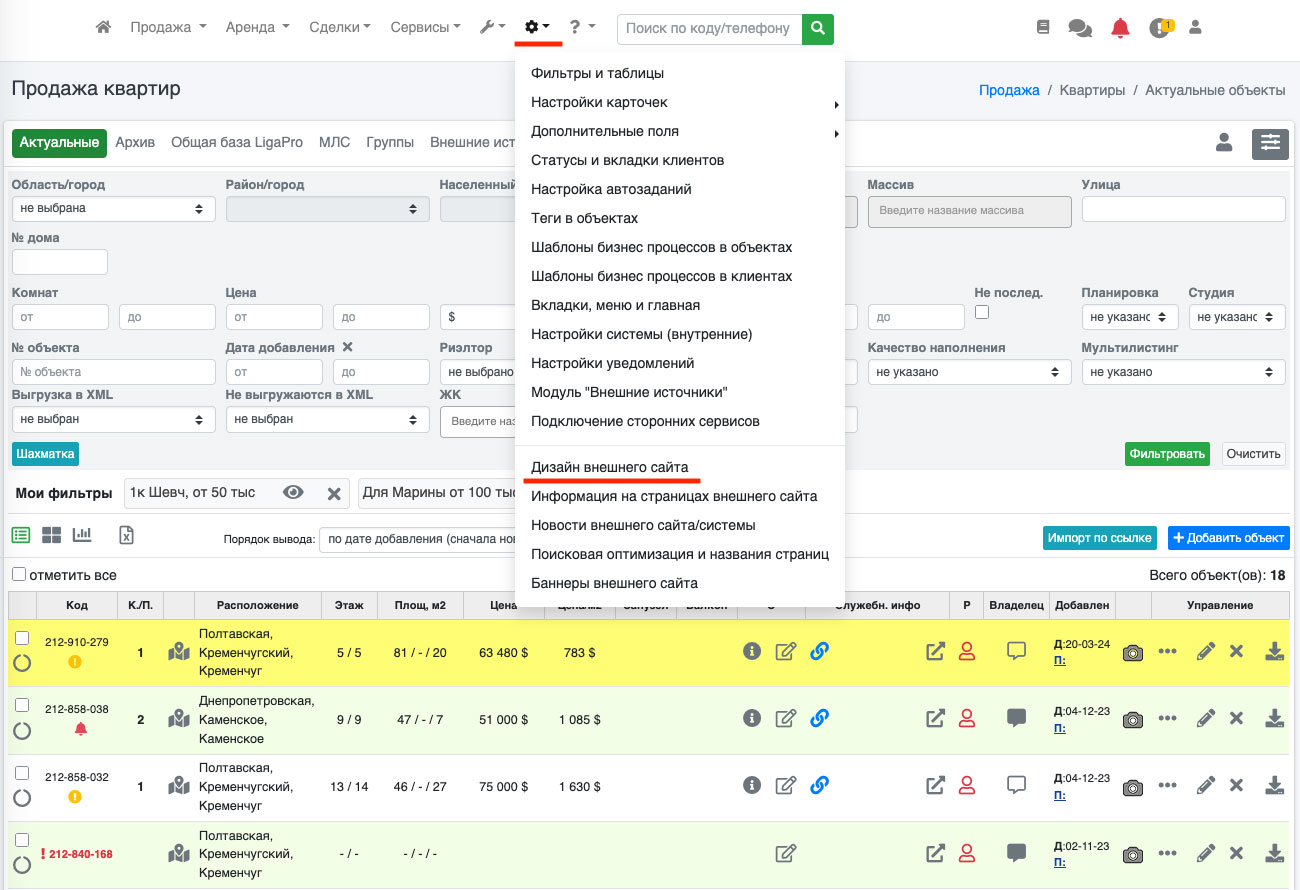 Рис. 174
Рис. 174
Этот пункт настроек доступен только администратору системы (пользователь который был создан при регистрации системы) или пользователю, которому было предоставлено право на настройку сайта (см. инструкцию «Управление пользователями»).
Для работы с персональным сайтом предусмотрен ряд дополнительных настроек, позволяющих максимально гибко адаптировать его под ваши потребности. Для этого перейдите в пункт «Настройки — Настройки дизайна внешнего сайта» (Рис. 175).
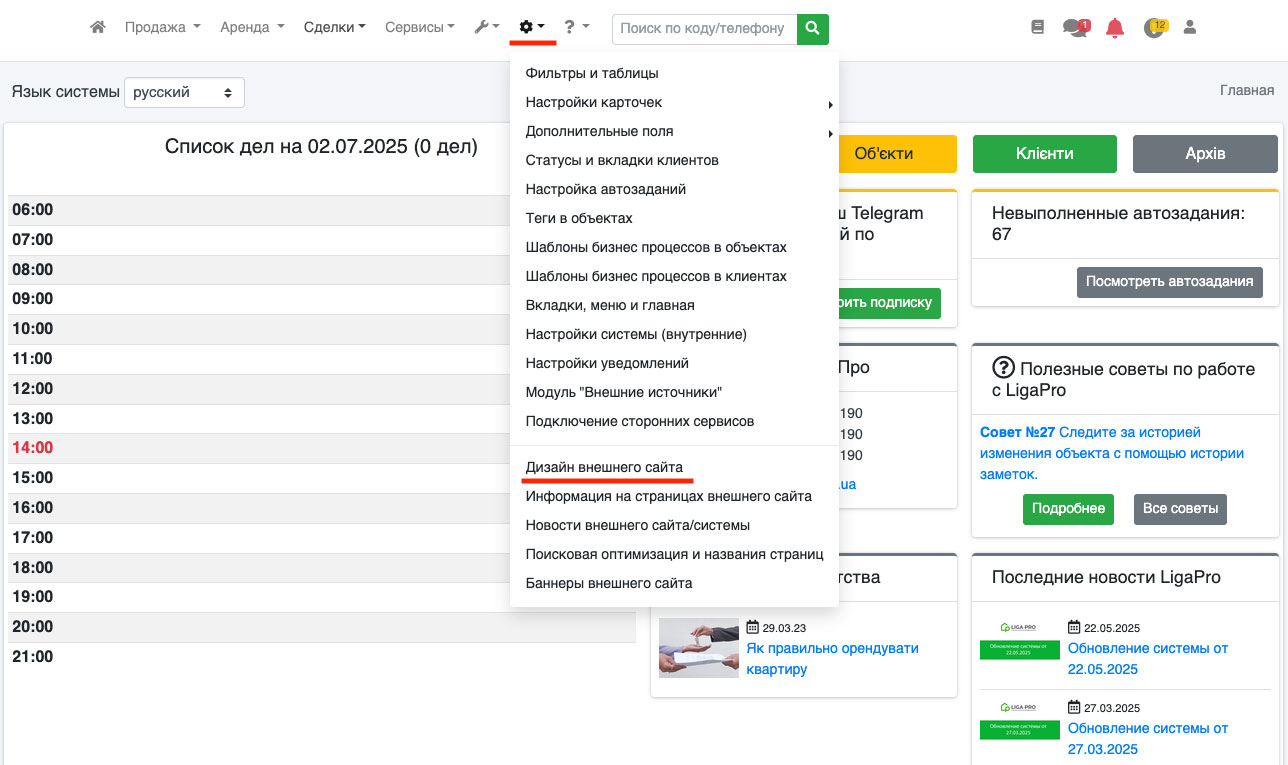 Рис. 175
Рис. 175
На открывшейся странице перейдите на вкладку «Основные» (Рис. 176).
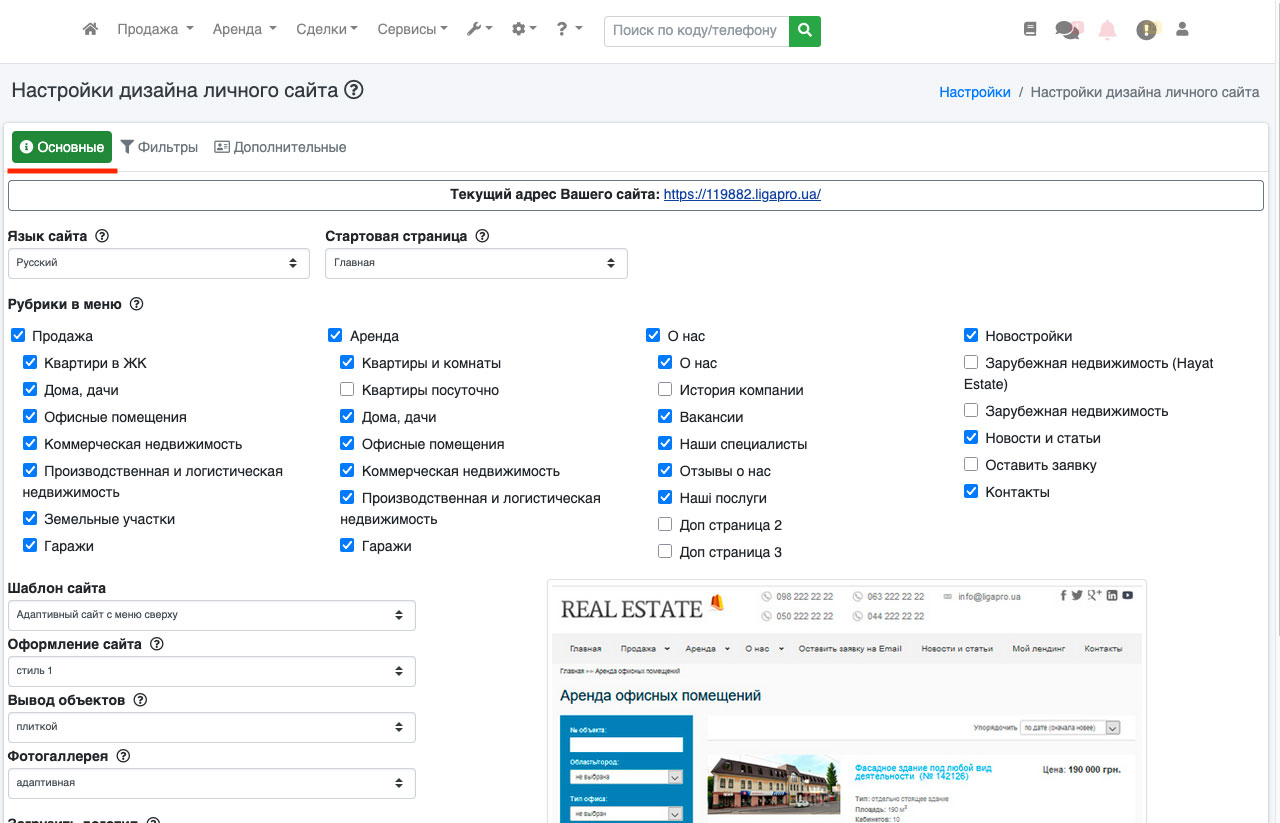 Рис. 176
Рис. 176
На этой странице Вы можете выполнить следующие настройки:
Выбор страниц сайта
На сайте, который создаётся под Вас, предусмотрен набор стандартных страниц. Вы можете выбрать, какие из них будут отображаться на сайте, а какие — нет (Рис. 177).
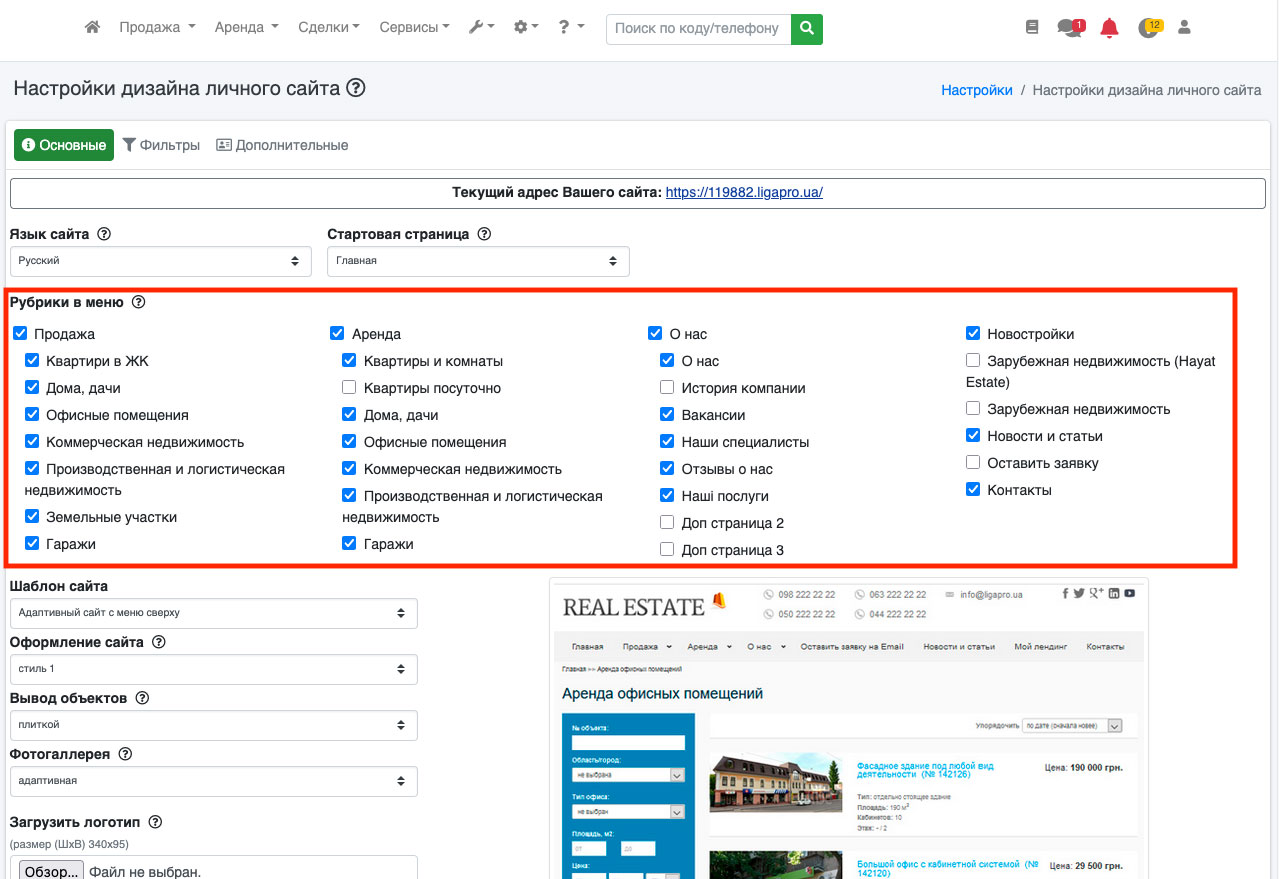 Рис. 177
Рис. 177
Всё, что Вам необходимо, — это убрать или поставить галочки возле нужных страниц, а затем нажать кнопку «Сохранить настройки» (Рис. 178).
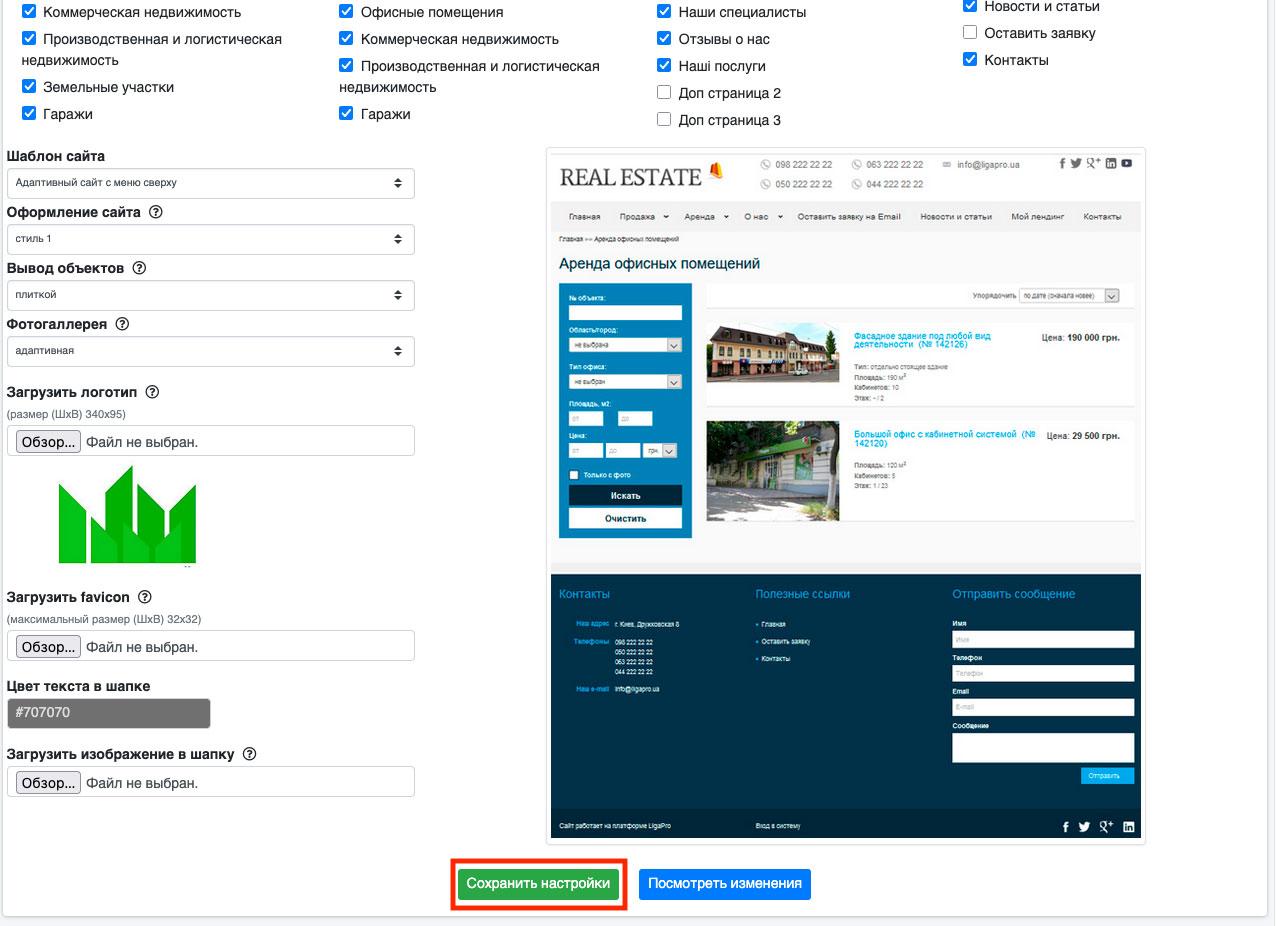 Рис. 178
Рис. 178
Если Вы всё сделали правильно, то на сайте будут отображаться только те страницы, которые Вы выбрали.
Выбор шаблона сайта
Вы можете выбрать один из двух шаблонов сайта:
– первый — «Адаптивный сайт с меню сверху» (Рис. 179)
– второй — «Сайт с меню сбоку» (Рис. 180).
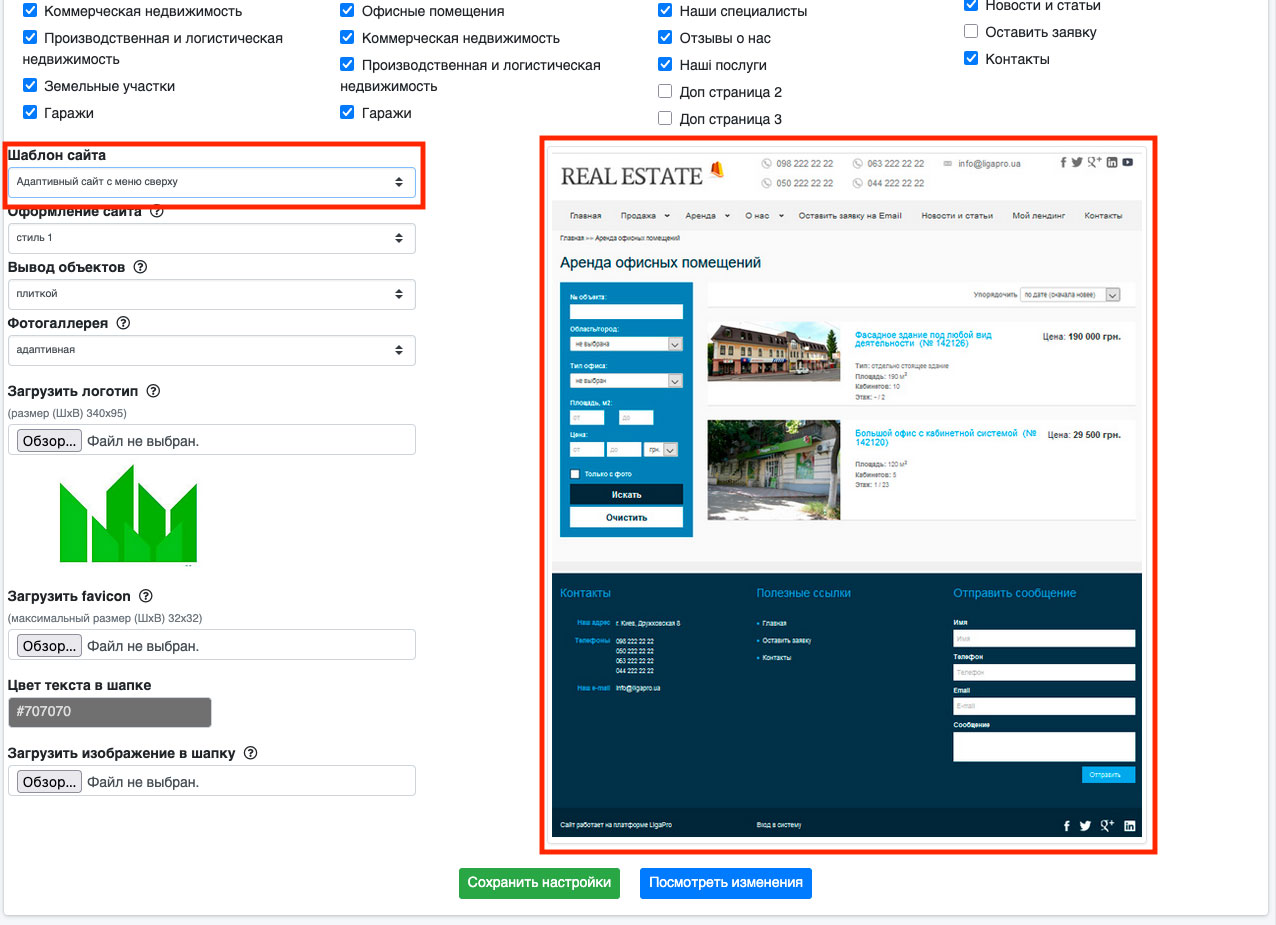 Рис. 179
Рис. 179
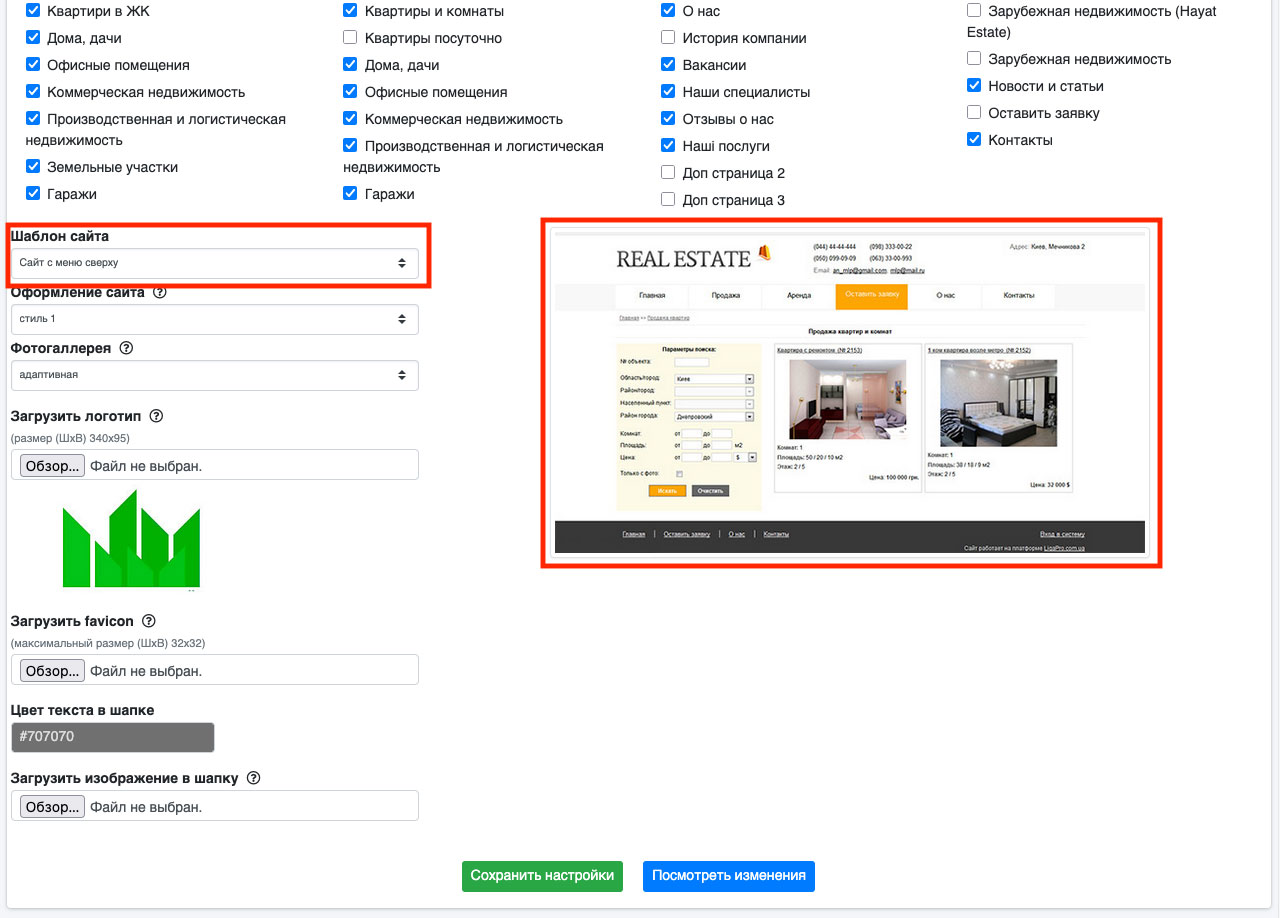 Рис. 180
Рис. 180
По умолчанию установлен шаблон «Адаптивный сайт с меню сверху».
Если Вы хотите изменить тип, выберите пункт «Сайт с меню сбоку», затем нажмите кнопку «Сохранить настройки» (Рис. 181).
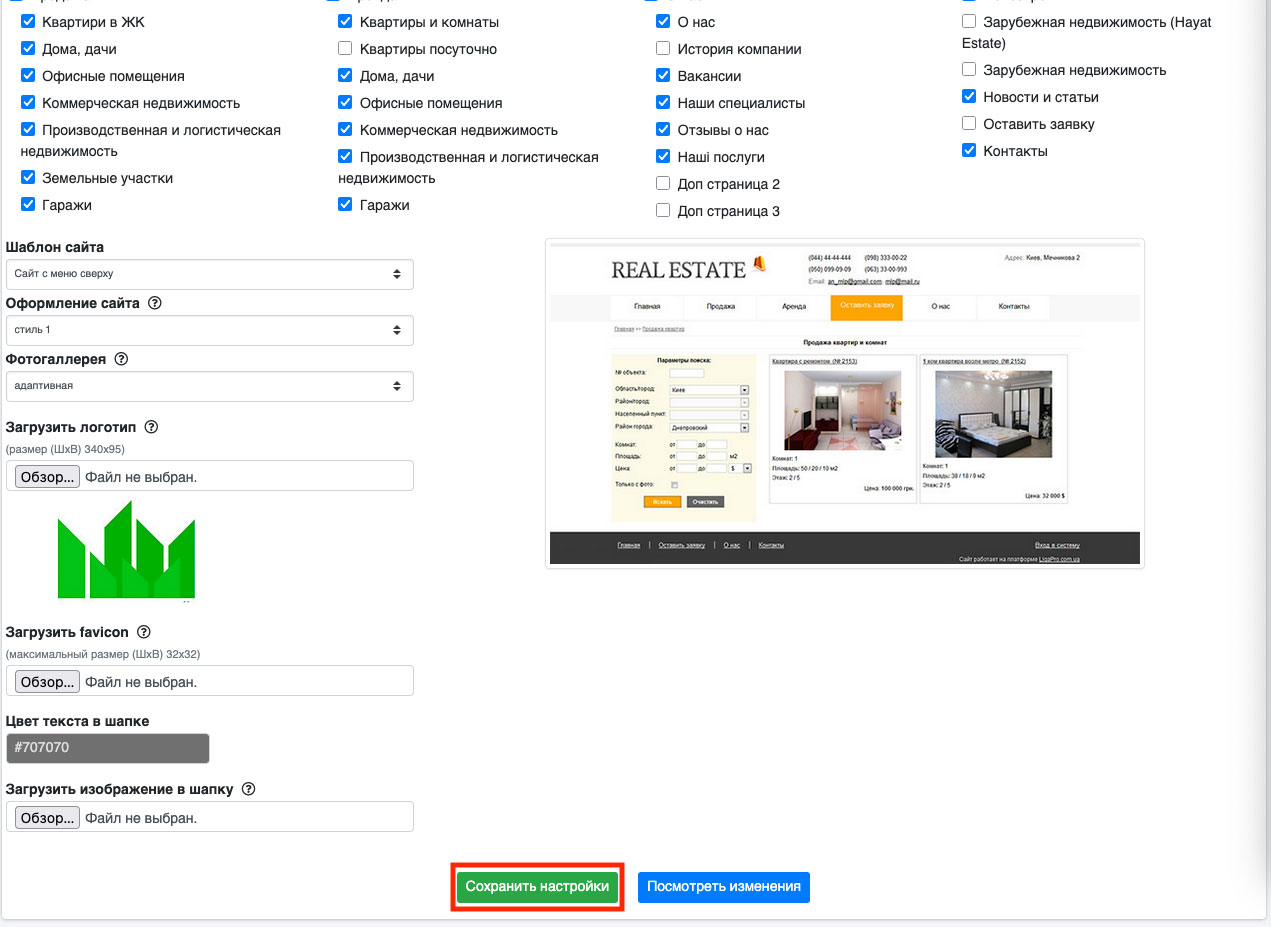 Рис. 181
Рис. 181
Если Вы всё сделали правильно, будет применён новый шаблон.
Выбор стиля сайта
Вы можете выбрать стиль сайта — доступно 4 цветовые гаммы на выбор (Рис. 182 - Рис. 185).
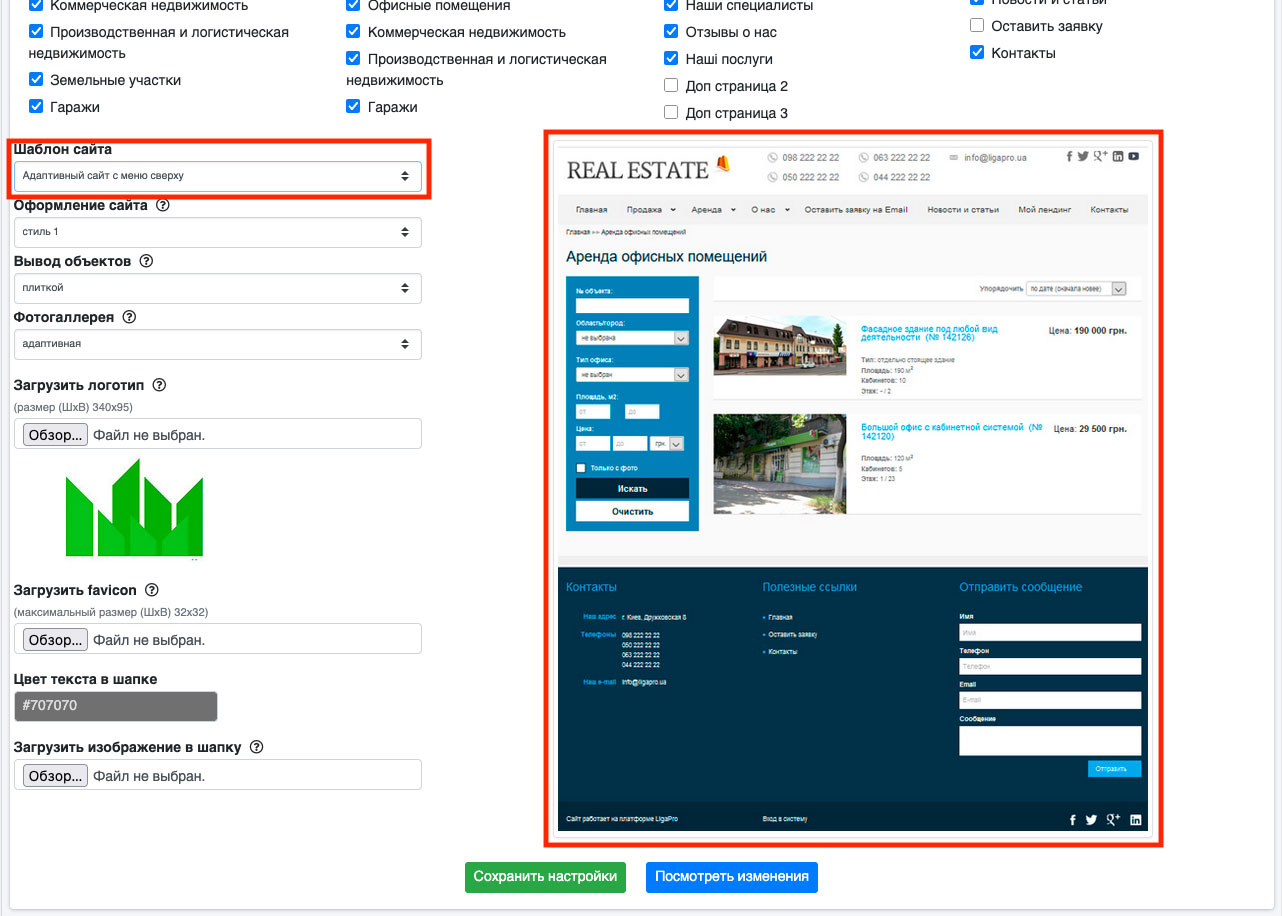 Рис. 182
Рис. 182
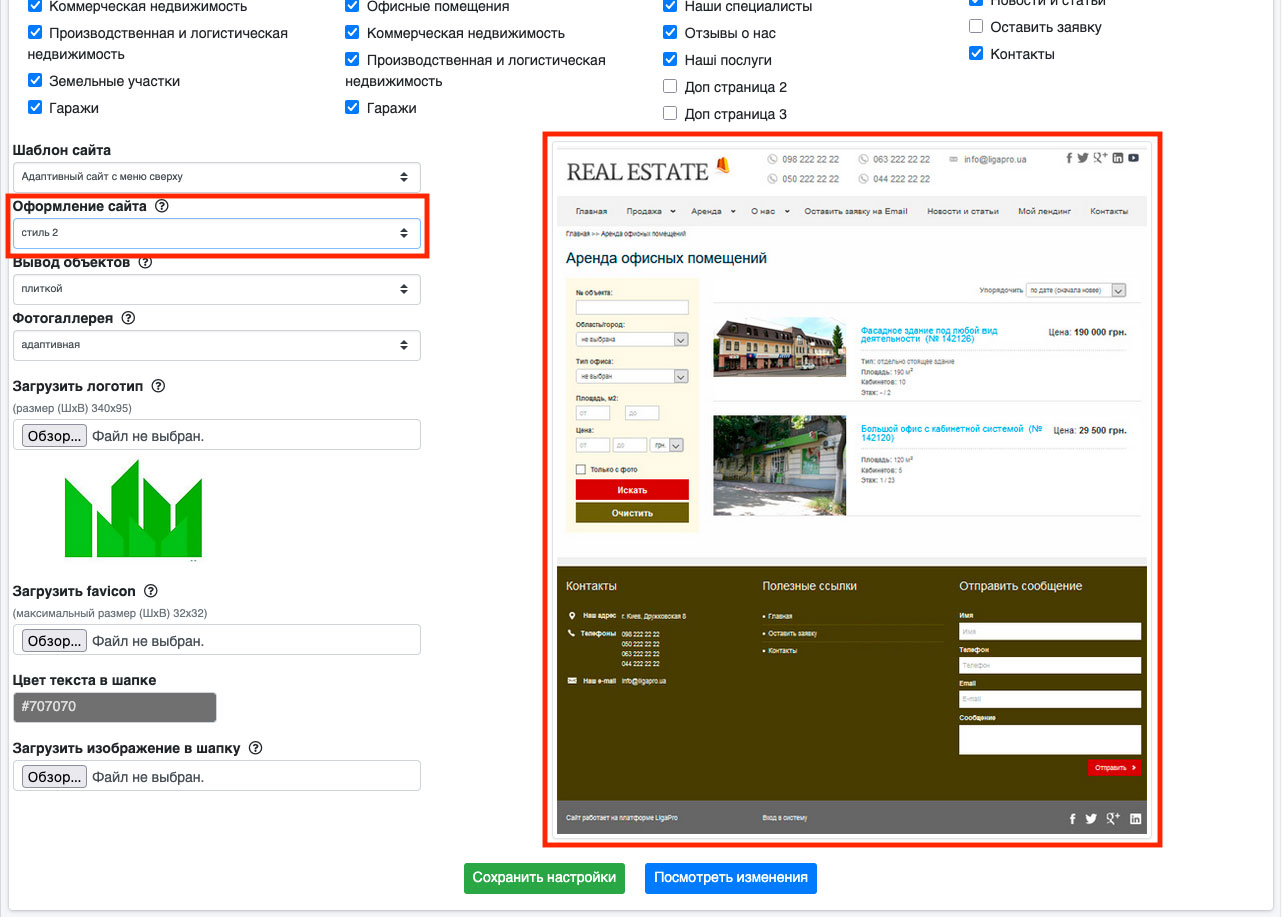 Рис. 183
Рис. 183
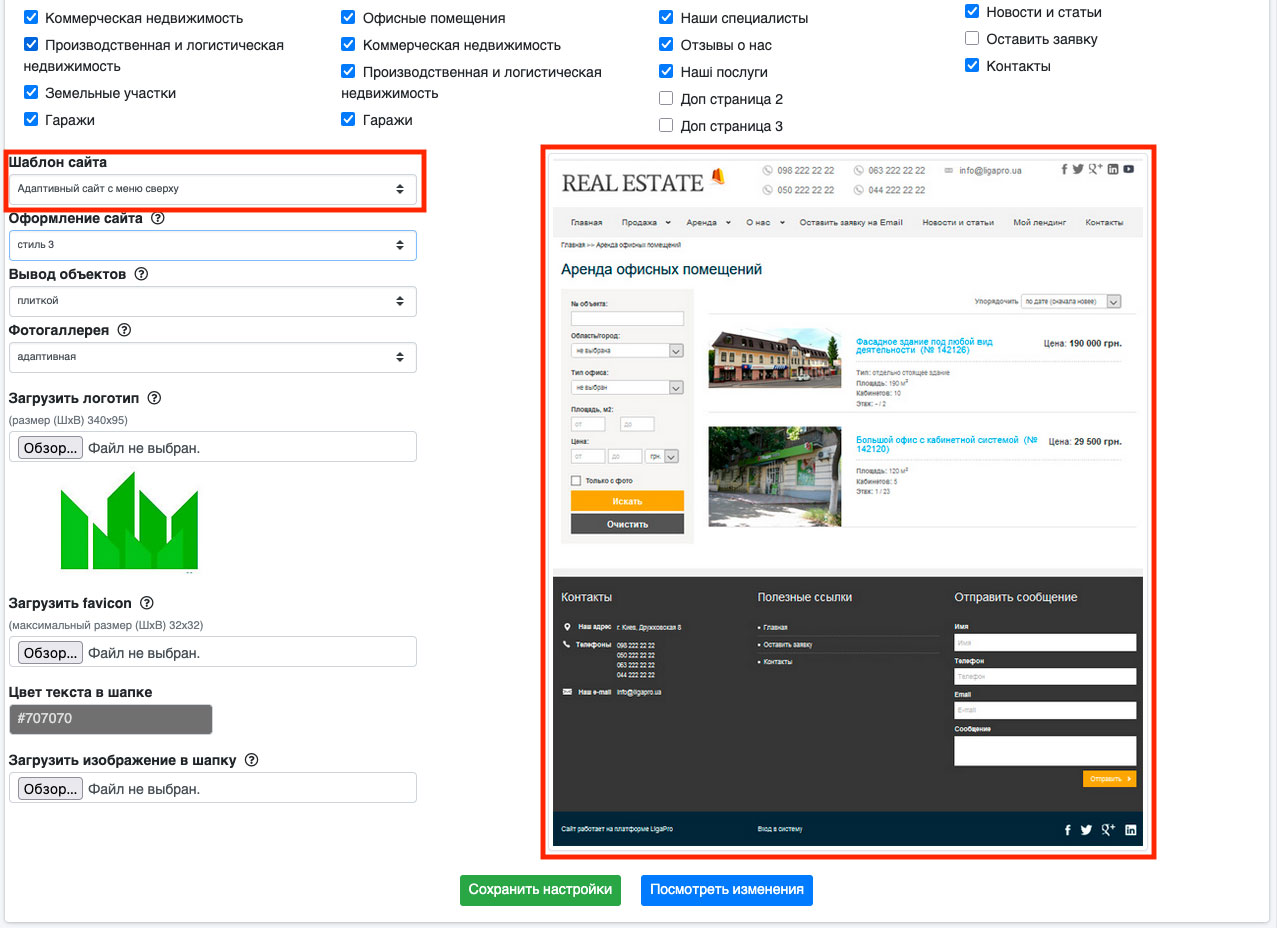 Рис. 184
Рис. 184
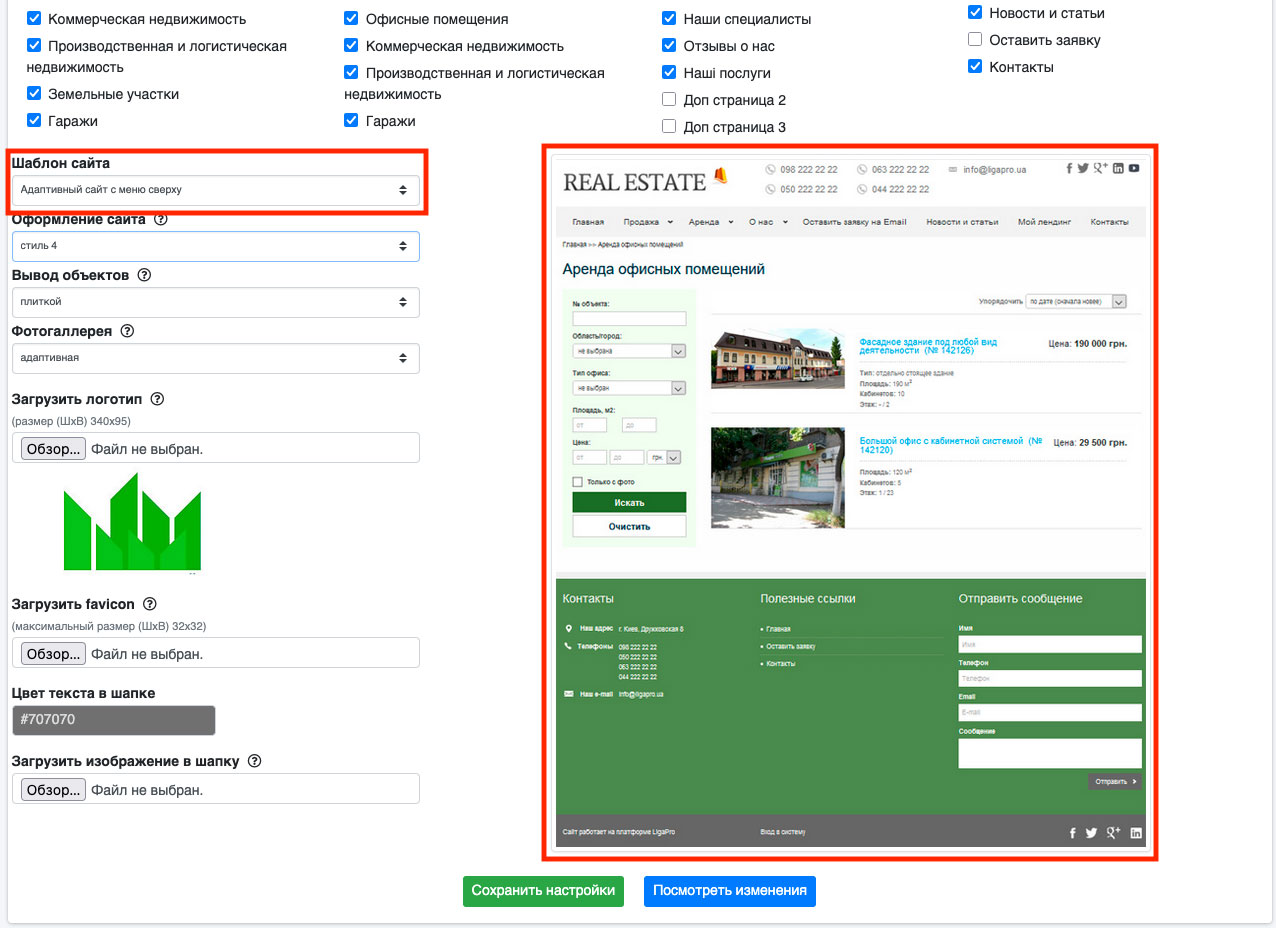 Рис. 185
Рис. 185
По умолчанию установлен «Стиль 1». Если Вы хотите изменить стиль, найдите пункт «Оформление сайта» и выберите нужный вариант. После этого нажмите кнопку «Сохранить настройки» (Рис. 186).
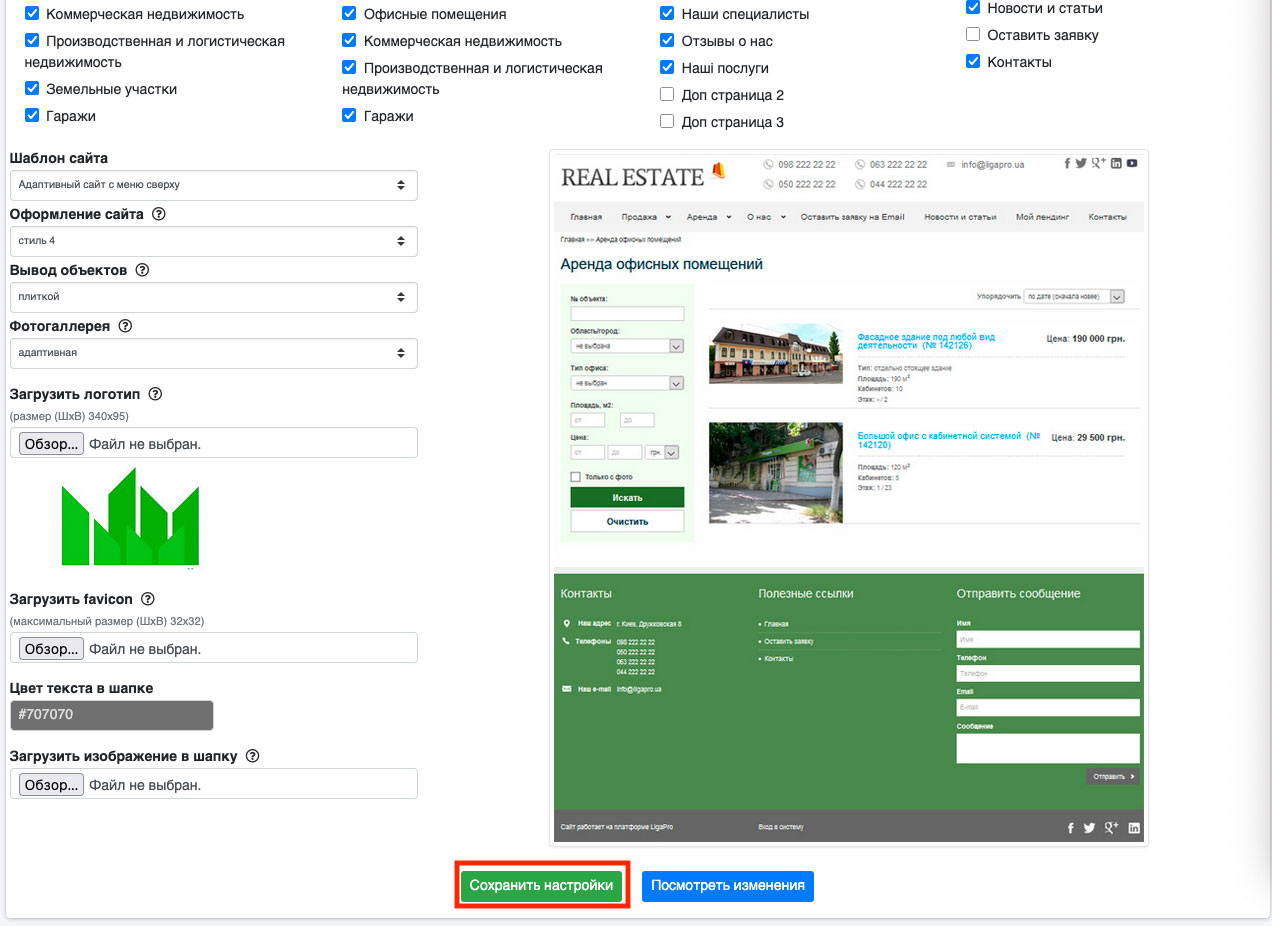 Рис. 186
Рис. 186
Если Вы всё сделали правильно, сайт сменит цветовую гамму на ту, которую Вы указали.
Выбор фотогалереи сайта
Вы можете выбрать тип отображения фотогалереи объекта — как будут показываться фото при подробном просмотре на весь экран. Существует два вида фотогалереи: адаптивная (Рис. 187) и обычная (Рис. 188).
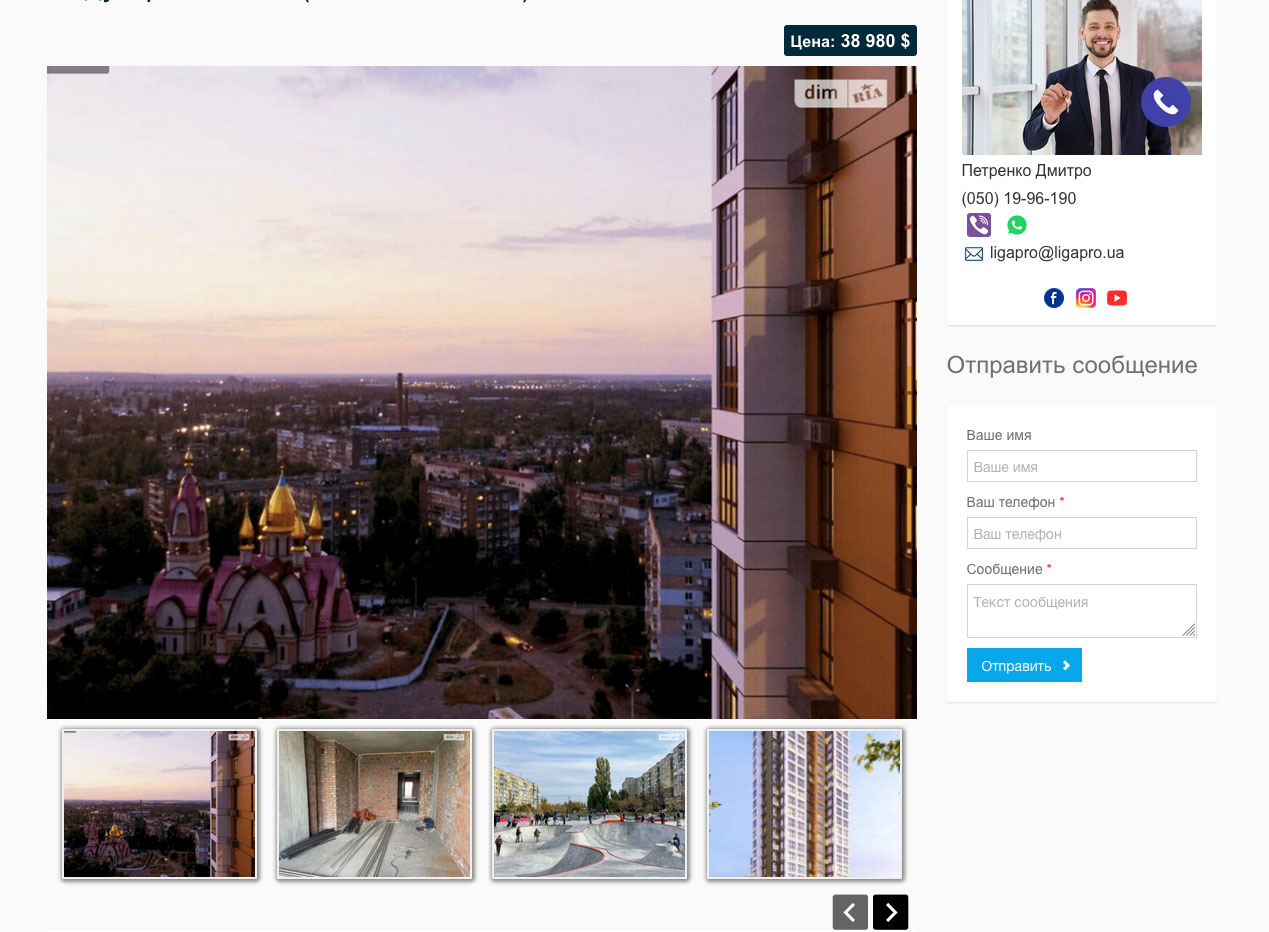 Рис. 187
Рис. 187
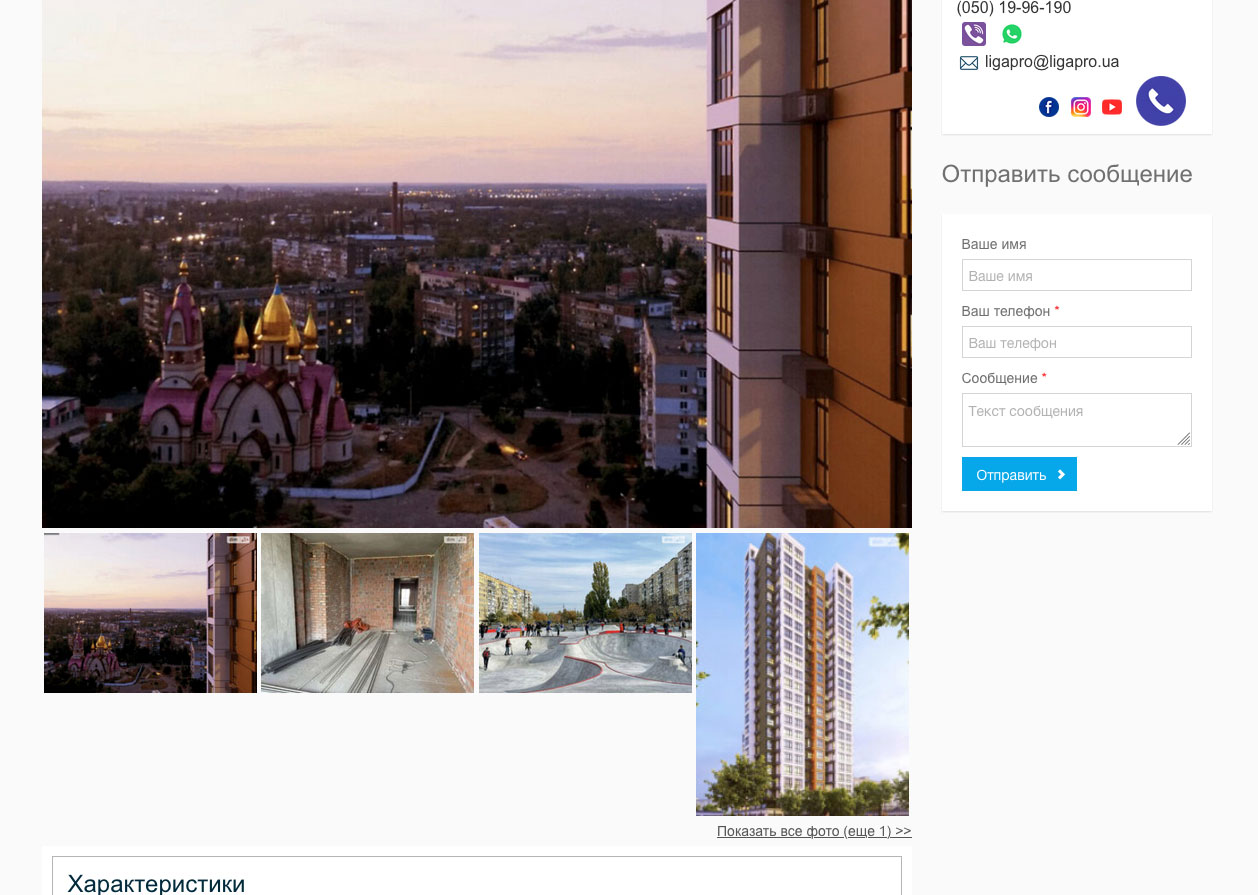 Рис. 188
Рис. 188
По умолчанию установлена адаптивная фотогалерея.
Если Вы хотите изменить её тип, найдите пункт «Фотогалерея» и выберите нужный вариант. После этого нажмите кнопку «Сохранить настройки» (Рис. 189).
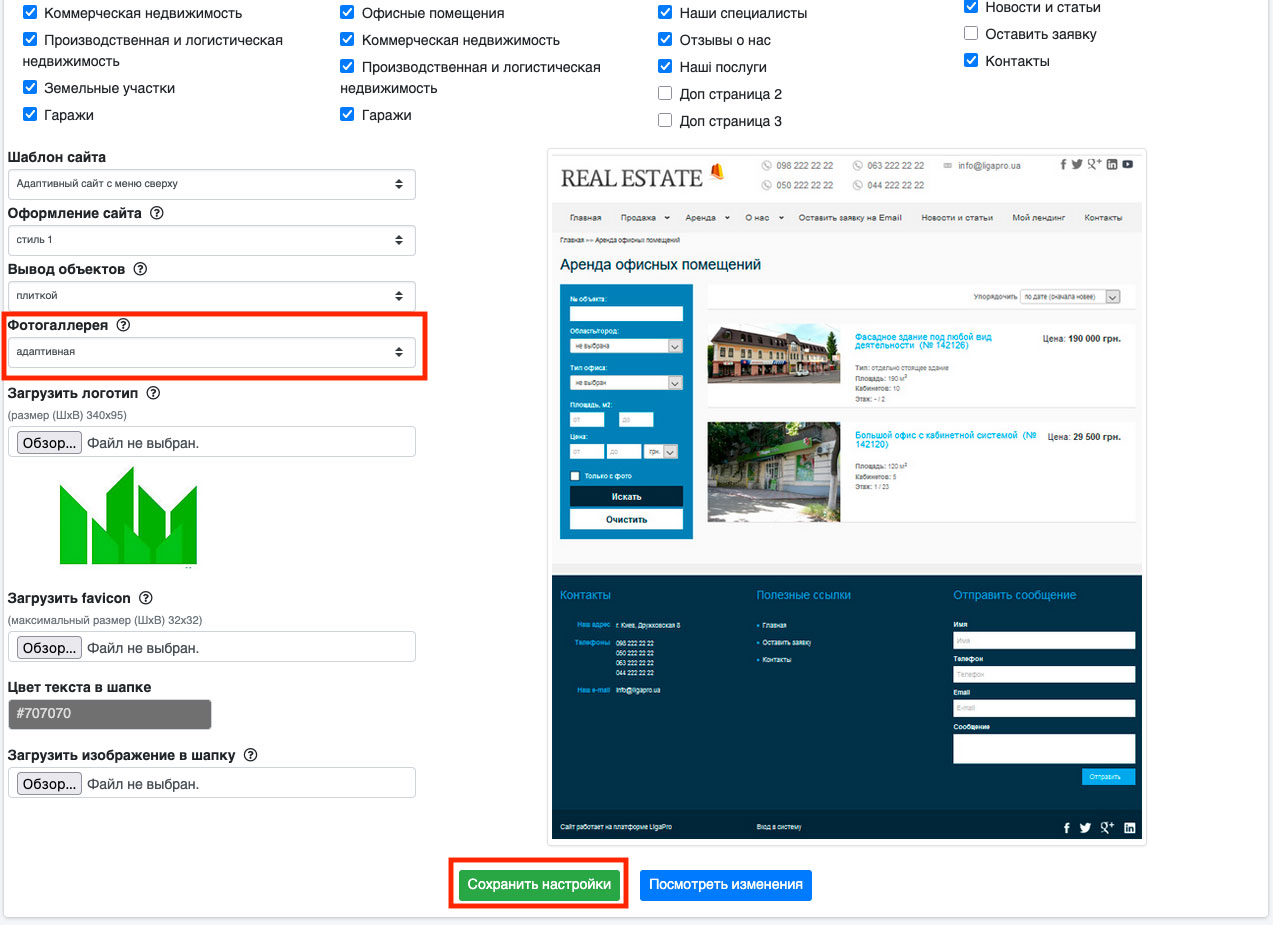 Рис. 189
Рис. 189
Если Вы всё сделали правильно, то фото будут отображаться так, как Вы выбрали.
ВАЖНО! Тип галереи «обычная» не очень хорошо работает на современных мобильных устройствах, поэтому рекомендуем использовать именно адаптивную фотогалерею.
Выбор favicon сайта
Вы можете загрузить свой favicon, чтобы он отображался в браузере и в поиске для клиентов. Favicon — это небольшое изображение (как правило, часть логотипа) (Рис. 190, Рис. 191).
 Рис. 190
Рис. 190
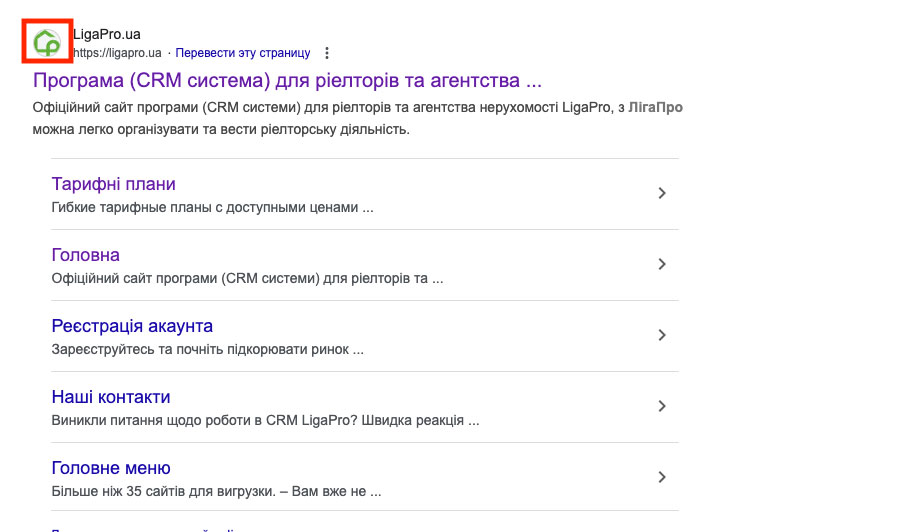 Рис. 191
Рис. 191
Чтобы загрузить favicon, найдите пункт «Загрузить favicon» (Рис. 192) и добавьте туда фото или логотип.
ВАЖНО! Размер favicon не может превышать 32×32 пикселя. Это небольшая квадратная картинка.
После того как Вы загрузили картинку, нажмите кнопку «Сохранить настройки».
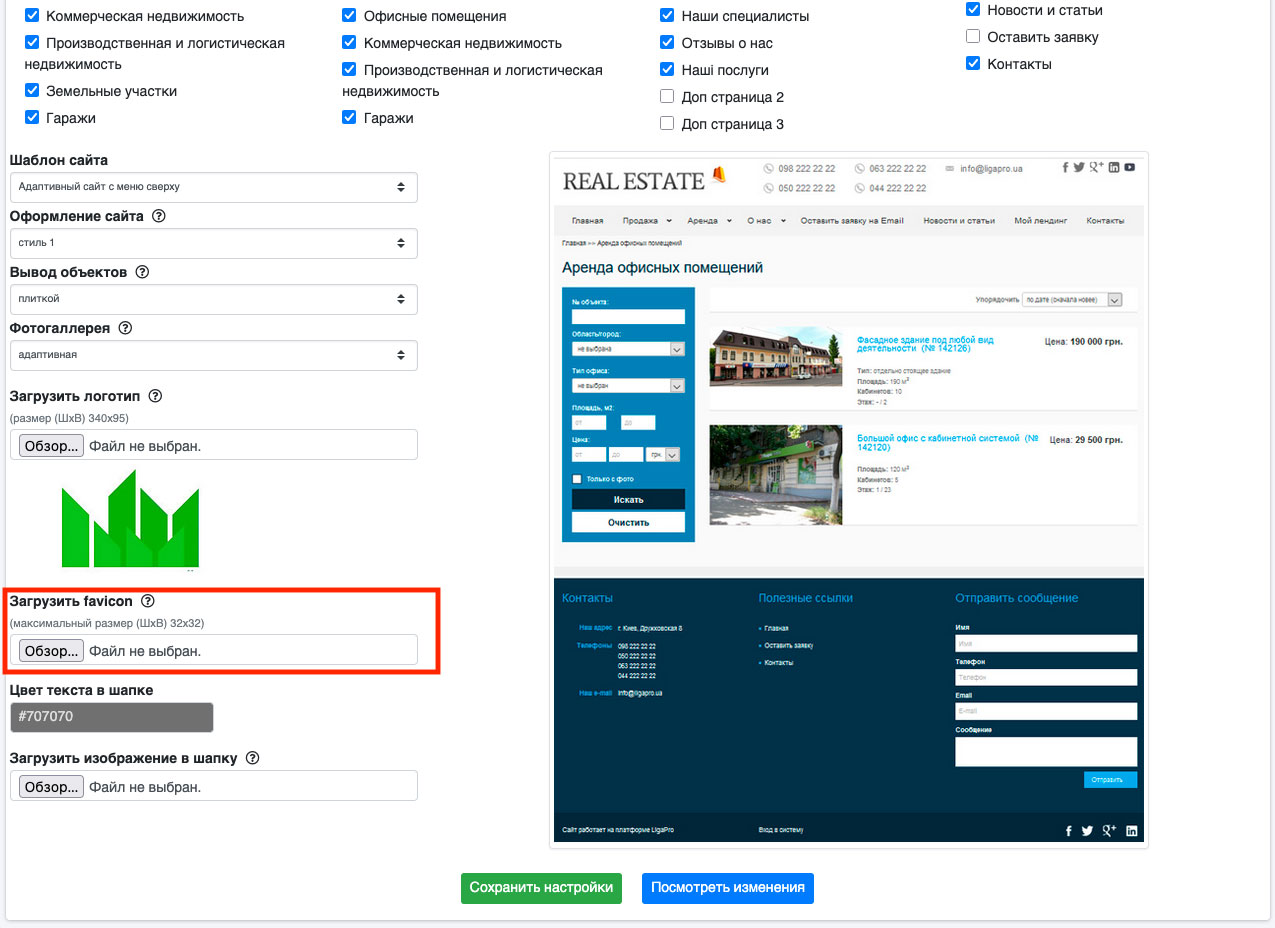 Рис. 192
Рис. 192
Если Вы всё сделали правильно, то со временем в Google-поиске и в заголовке вкладки браузера favicon изменится (Рис. 193).
 Рис. 193
Рис. 193
ВАЖНО! Если Вы хотите удалить загруженный favicon, напишите нам на почту s@ligapro.ua с просьбой удалить favicon, и мы всё сделаем. Если Вы хотите заменить favicon, просто загрузите новую картинку — после сохранения и обновления favicon поменяется автоматически.
Выбор главной страницы сайта
Выбрать страницу, которая будет загружаться по умолчанию при переходе на сайт, также можно в настройках дизайна сайта. По умолчанию загружается главная страница сайта, но Вы можете указать, например, страницу с каталогом объектов или страницу с информацией о Вас. Это бывает удобно для клиентов, чтобы они сразу попадали на нужную страницу. Чтобы изменить главную страницу, в пункте «Стартовая страница» выберите нужную страницу и нажмите кнопку «Сохранить» (Рис. 194).
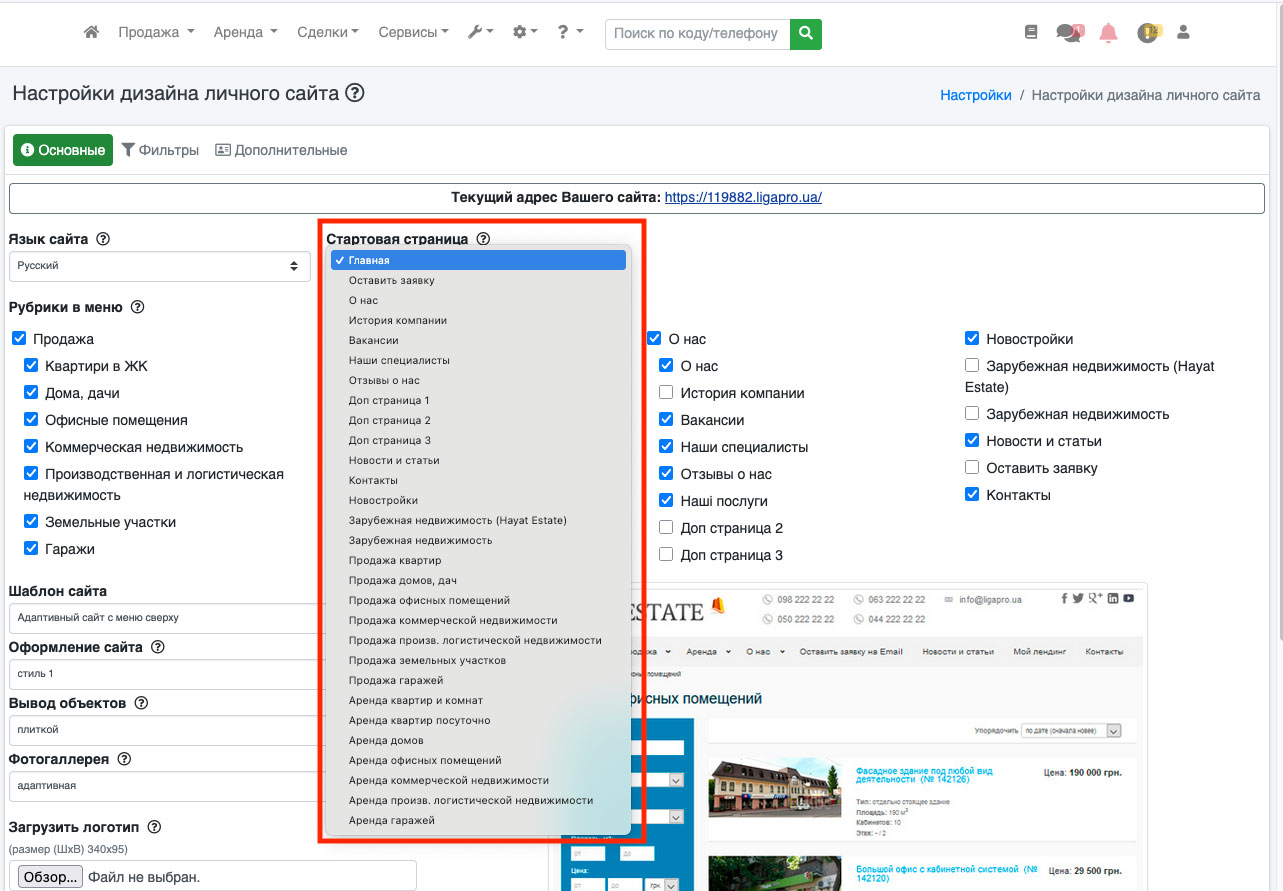 Рис. 194
Рис. 194
Выбор цвета телефонов в шапке
Вы можете выбрать цвет телефонов, которые отображаются в шапке сайта. Для этого на вкладке «Основные» найдите пункт «Цвет текста в шапке» и выберите нужный цвет (Рис. 195). После этого нажмите кнопку «Сохранить настройки».
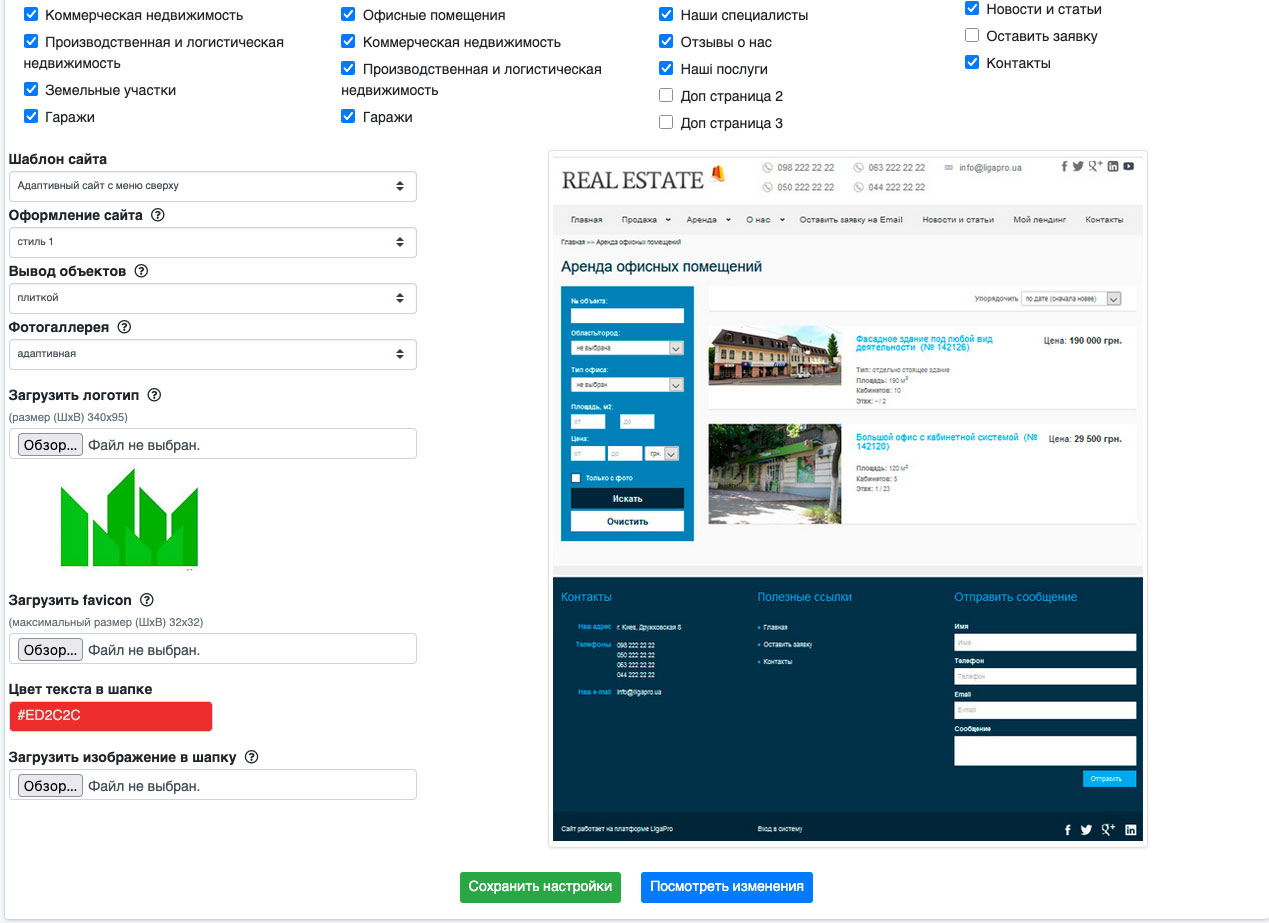 Рис. 195
Рис. 195
Выбор цвета телефонов в шапке
Вы можете выбрать, как будут отображаться объекты в списке на сайте. Существует два способа отображения: списком (Рис. 197) или плиткой (Рис. 198).
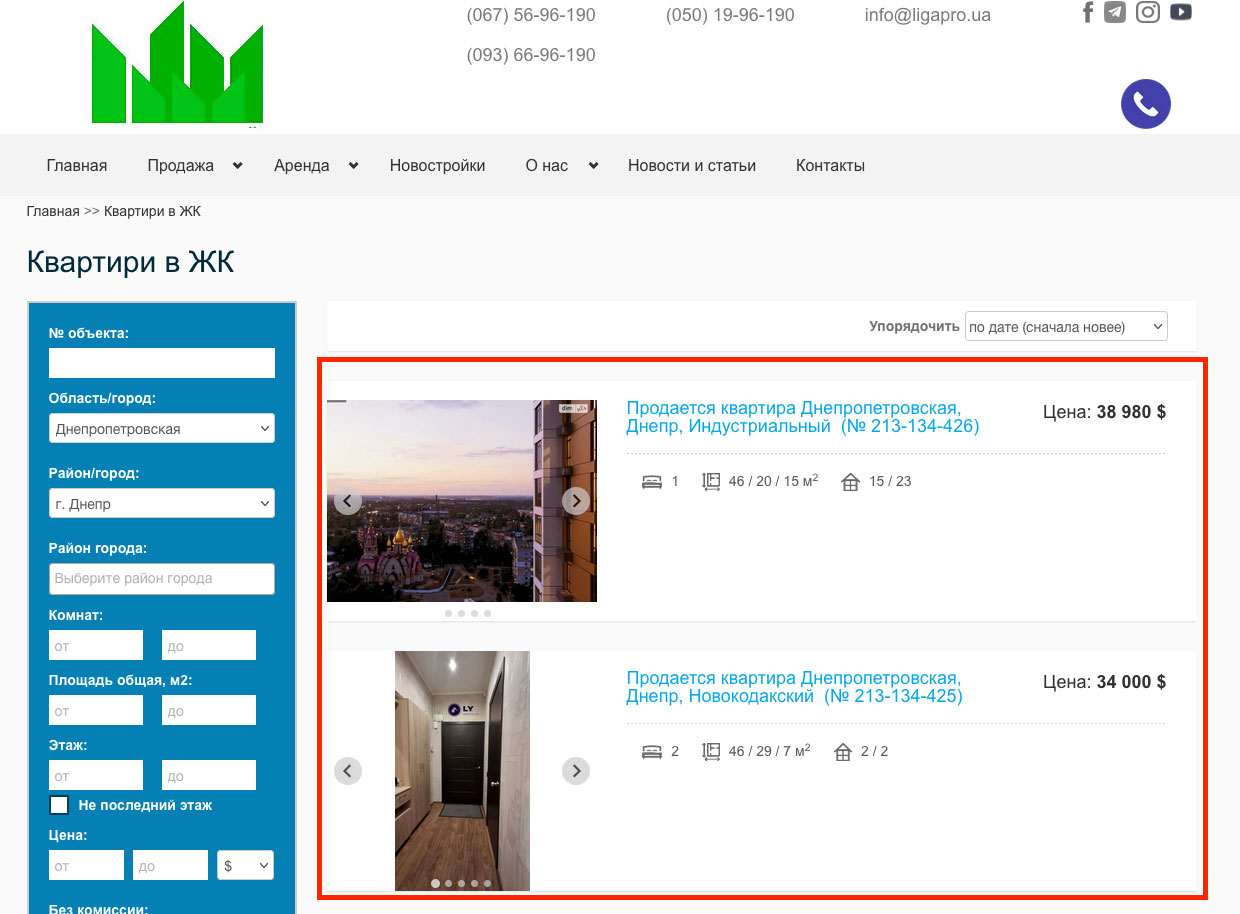 Рис. 197
Рис. 197
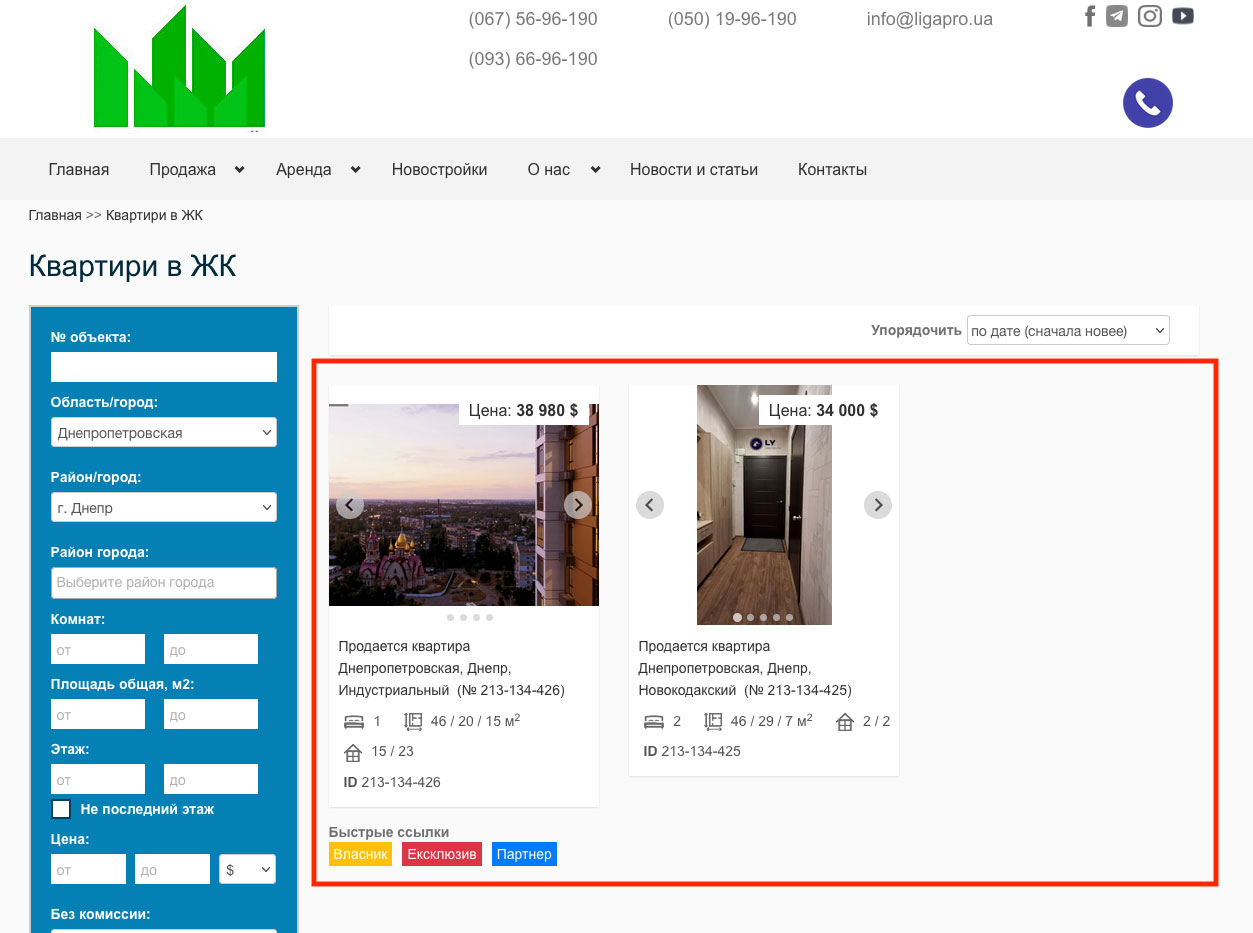 Рис. 198
Рис. 198
По умолчанию установлен вывод плиткой. Если Вы хотите поменять вывод на списком, найдите пункт «Вывод объектов» и выберите нужный Вам тип вывода. После этого нажмите кнопку «Сохранить настройки» (Рис. 199). Если Вы всё сделали правильно, объекты будут отображаться так, как Вы выбрали.
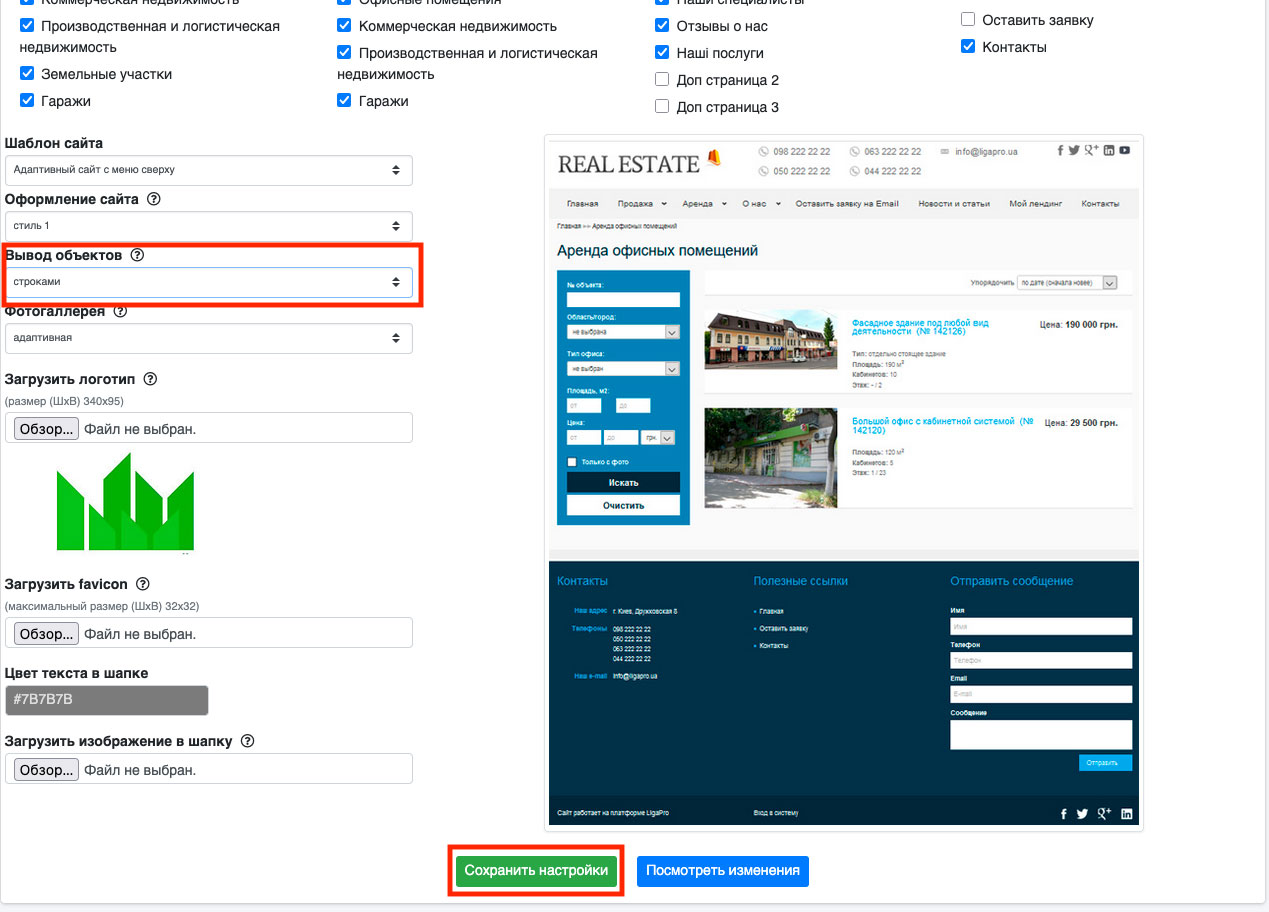 Рис. 199
Рис. 199
Добавление баннера в заголовок сайта
Если Вы хотите добавить баннер в самый верх сайта (по умолчанию там отображаются контакты компании на белом фоне без цвета), то на странице настроек сайта на вкладке «Основные» найдите пункт «Загрузить изображение в шапку» и прикрепите свой баннер. После этого нажмите кнопку «Сохранить настройки» (Рис. 200).
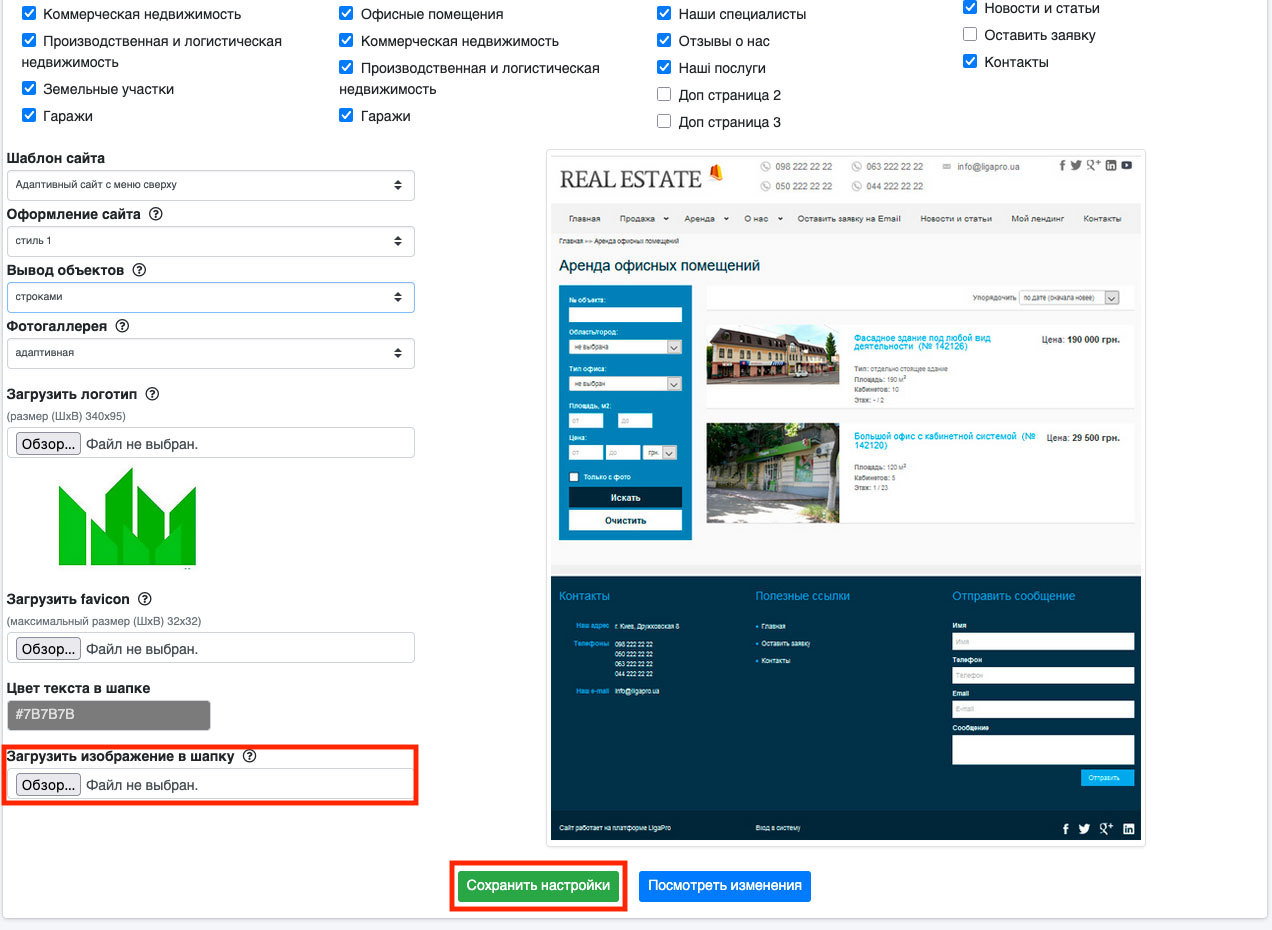 Рис. 200
Рис. 200
Если Вы всё сделали правильно, баннер будет отображаться вверху сайта (Рис. 201).
 Рис. 201
Рис. 201
Дополнительные настройки расположены на вкладке «Дополнительные». Откройте эту вкладку. (Рис. 202).
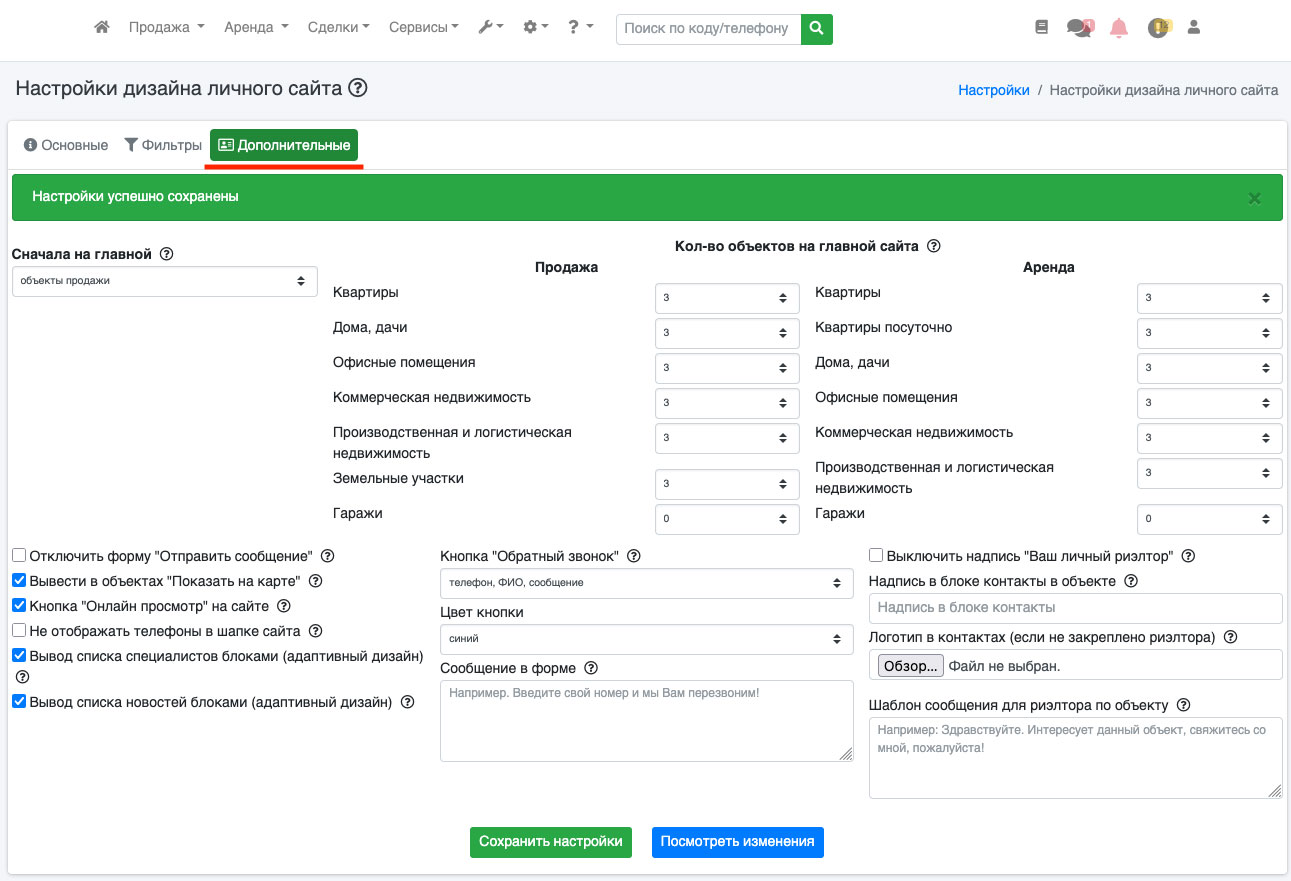 Рис. 202
Рис. 202
На этой странице Вы можете сделать следующие настройки:
Отключение/включение формы «Отправить сообщение»
На Вашем сайте внизу каждой страницы расположена форма «Отправить сообщение» (Рис. 203), чтобы Ваши клиенты могли быстро отправить Вам сообщение.
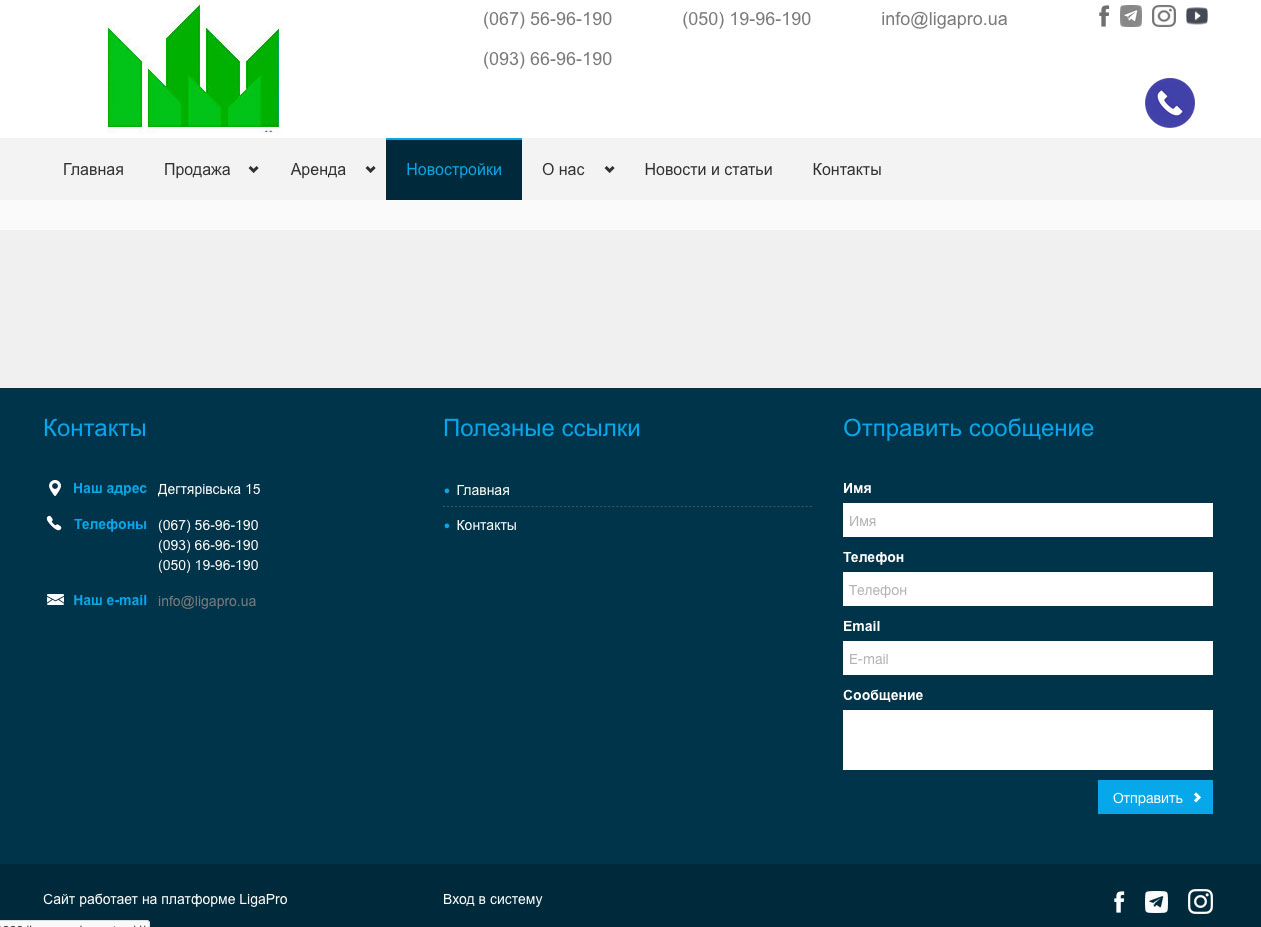 Рис. 203
Рис. 203
Если эту форму нужно отключить, зайдите на вкладку «Дополнительно», найдите пункт «Отключить форму „Отправить сообщение“» и поставьте там галочку. После этого нажмите кнопку «Сохранить настройки» (Рис. 204).
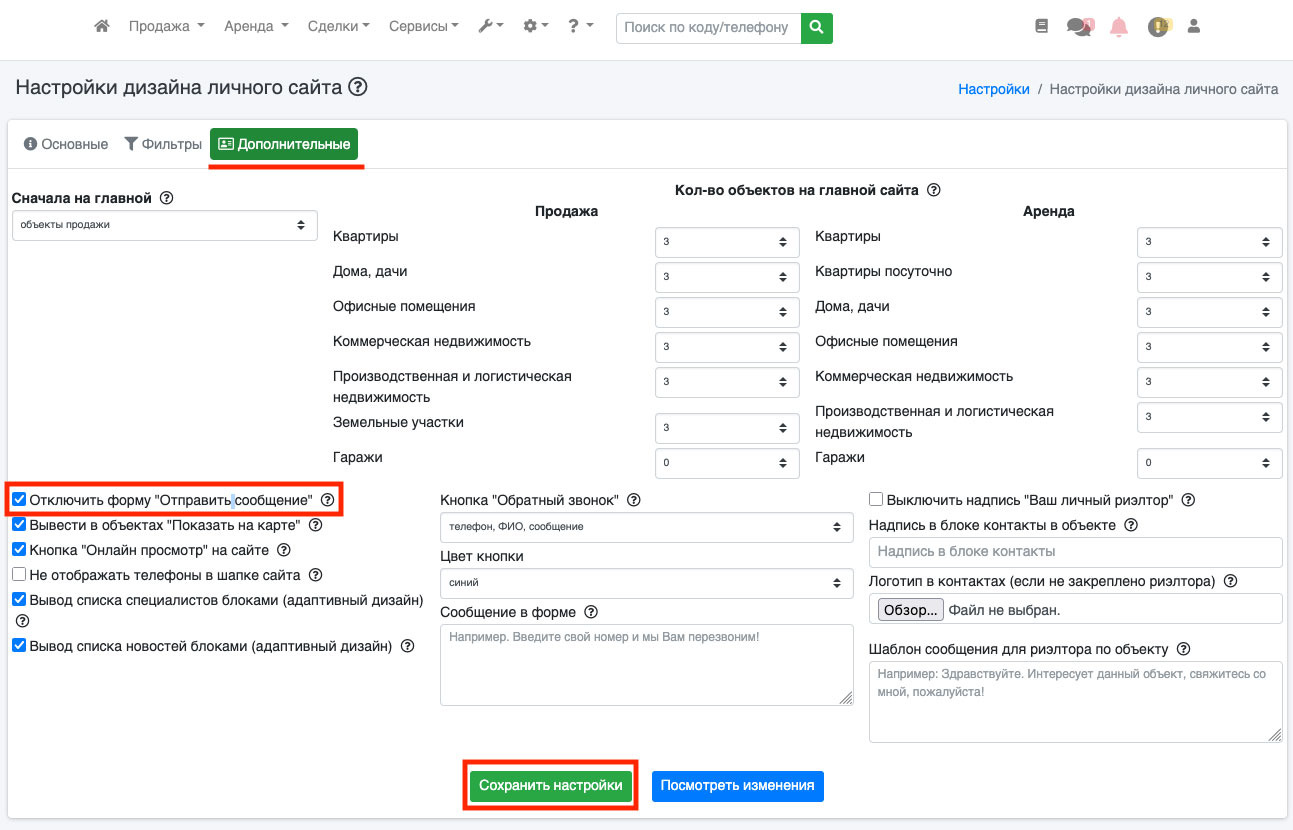 Рис. 204
Рис. 204
Если Вы всё сделали правильно, то форма «Отправить сообщение» не будет отображаться (Рис. 205).
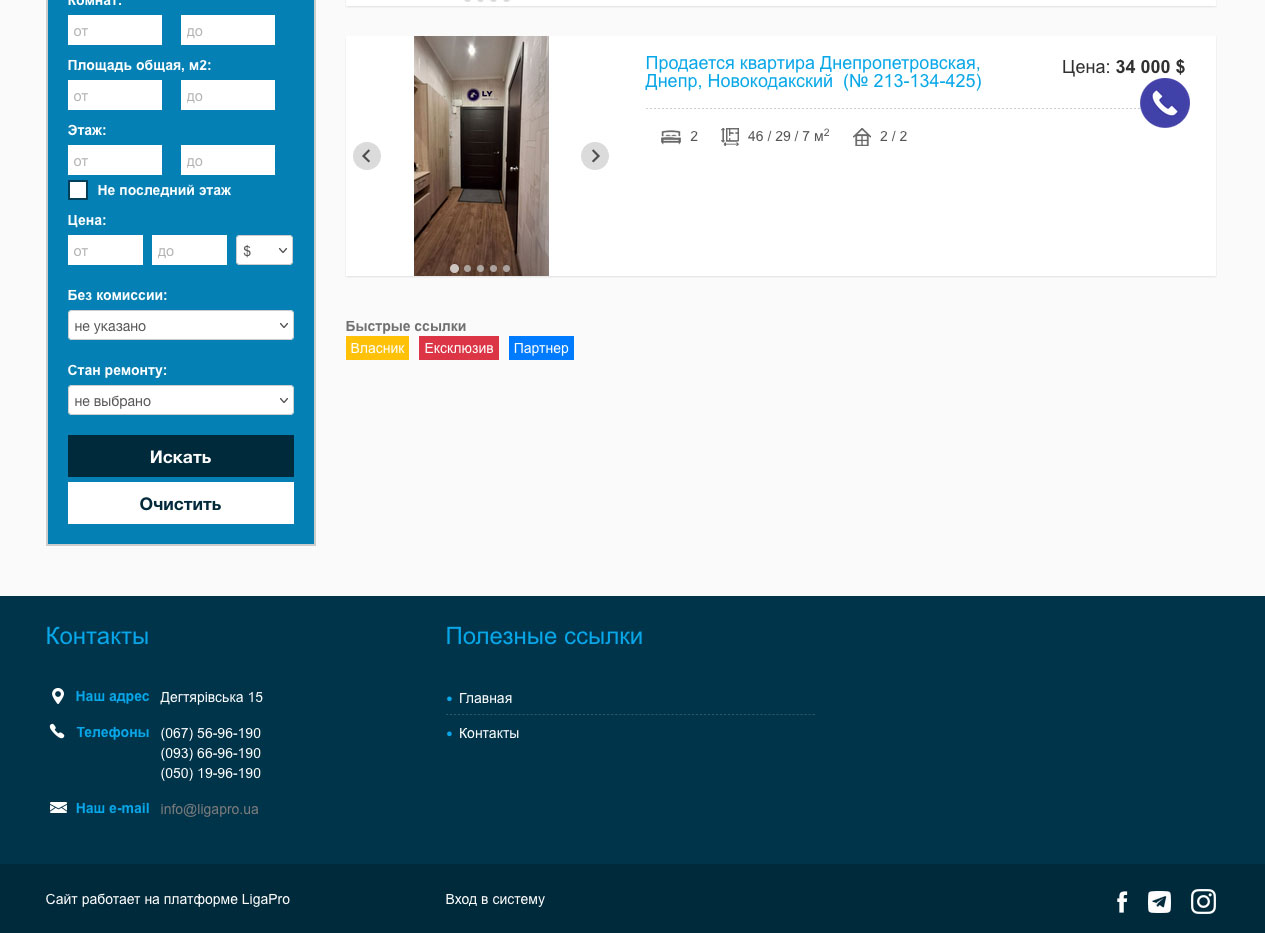 Рис. 205
Рис. 205
Отключение/включение показа объекта на карте
На Вашем сайте при подробном просмотре объекта под описанием отображается карта с местоположением объекта (Рис. 206).
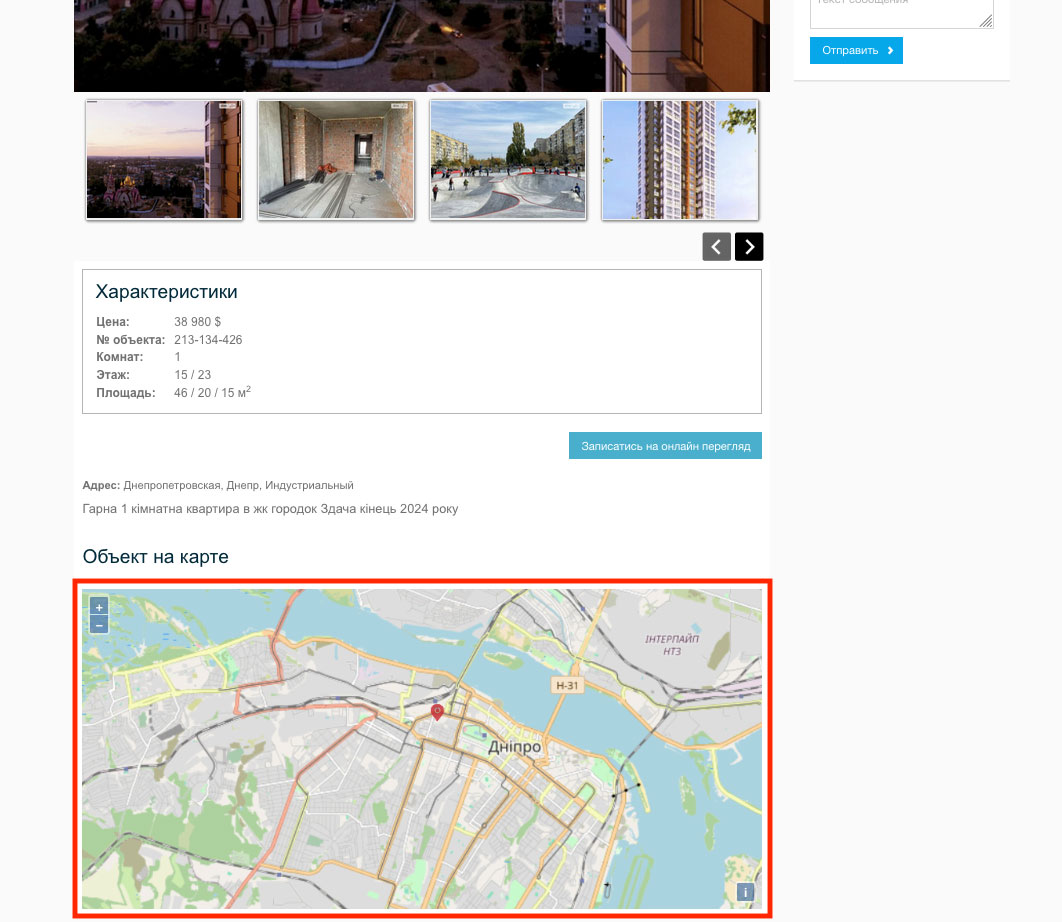 Рис. 206
Рис. 206
Иногда возникает необходимость отключить эту карту, например, если Вы работаете с домами и не хотите показывать их местоположение. В таких случаях карту можно отключить. Для этого зайдите на вкладку «Дополнительно», найдите пункт «Вывести в объектах 'Показать на карте'» и снимите галочку. После этого нажмите кнопку «Сохранить настройки» (Рис. 207).
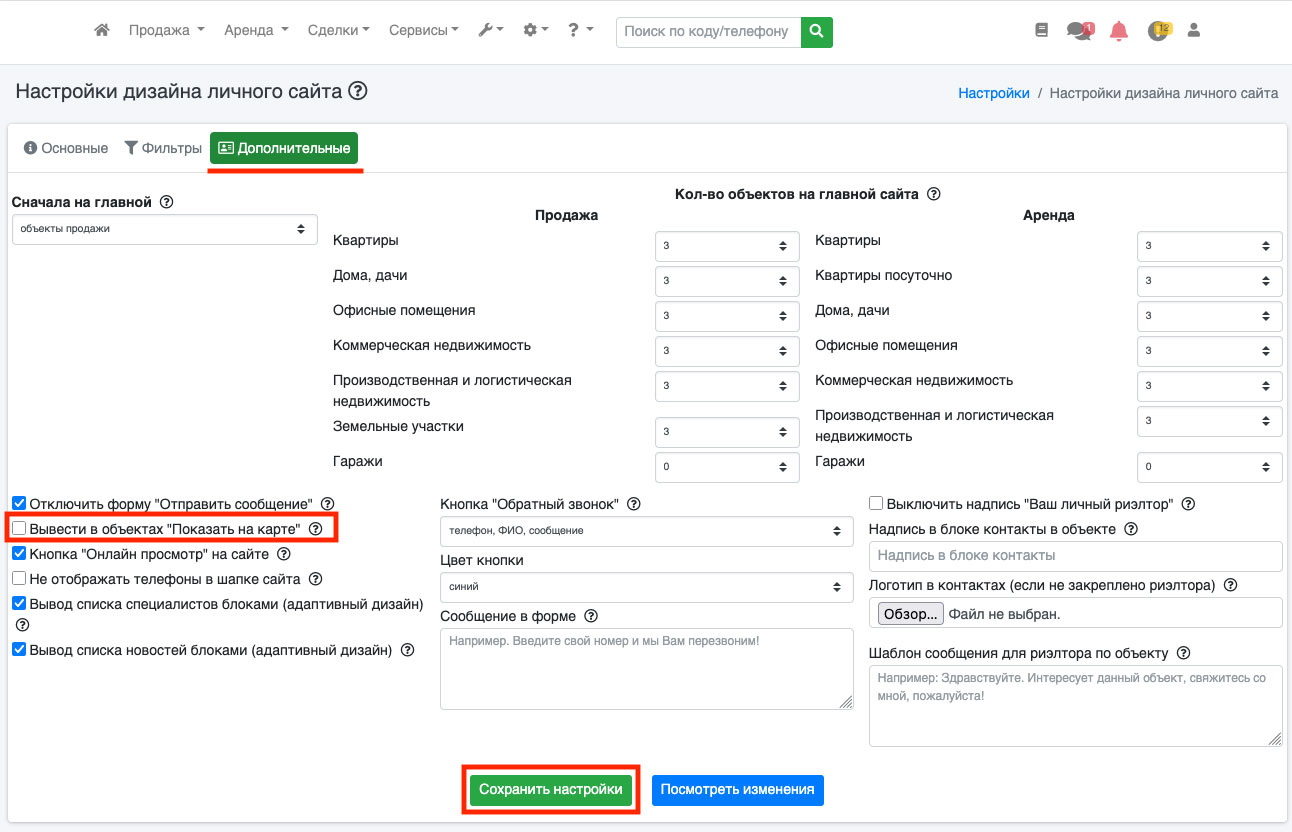 Рис. 207
Рис. 207
Если Вы всё сделали правильно, карта не будет отображаться (Рис. 208).
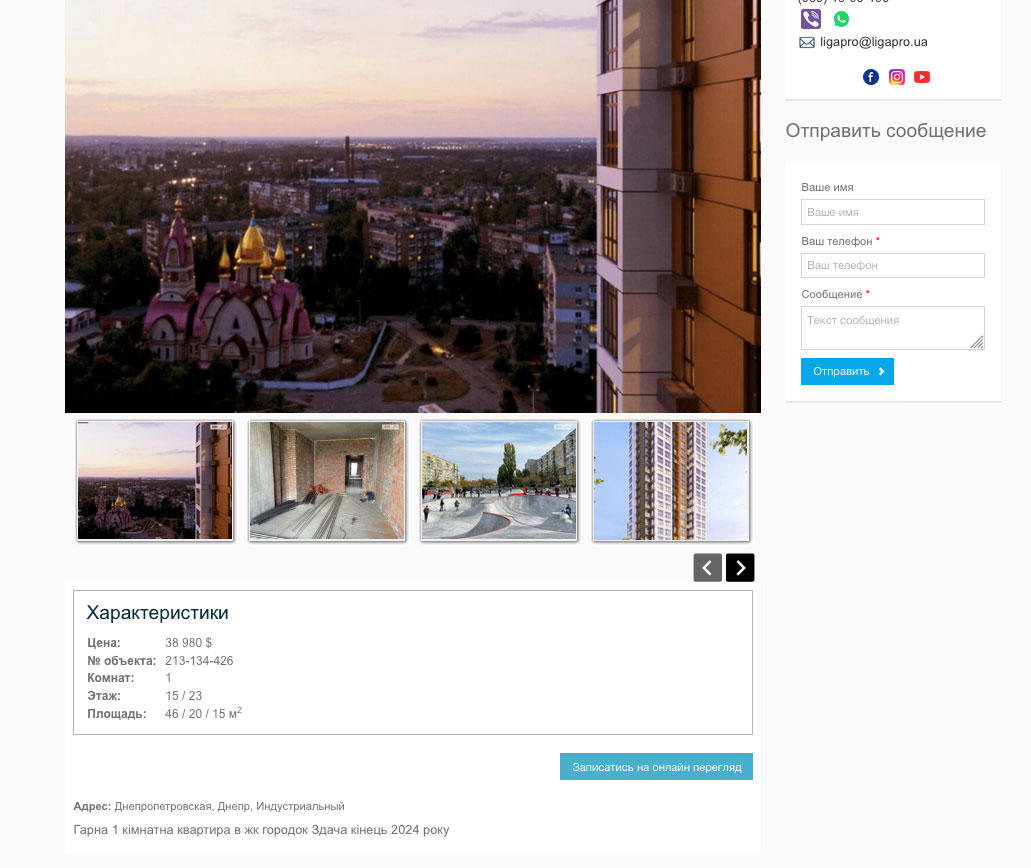 Рис. 208
Рис. 208
Отключение/включение телефонов в шапке сайта
На внешнем сайте в верхней части отображаются телефоны агентства (Рис. 209).
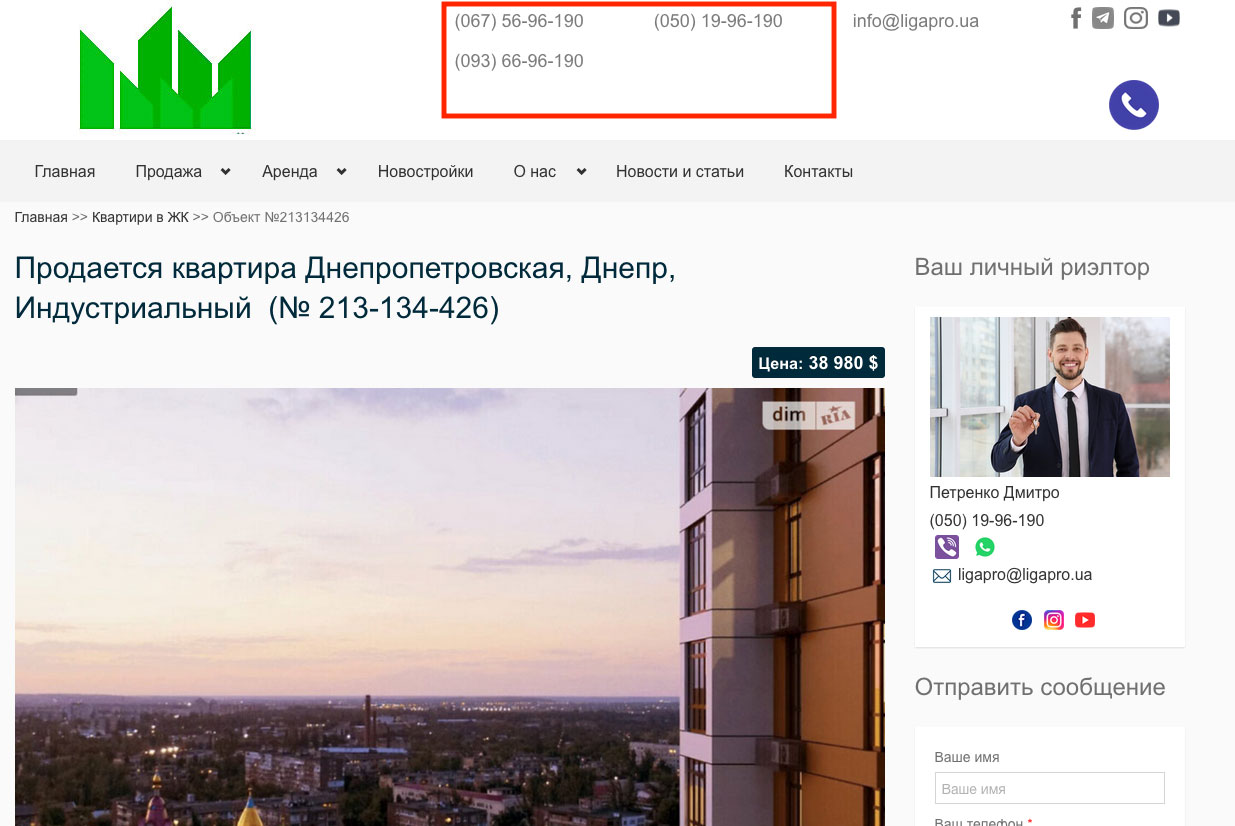 Рис. 209
Рис. 209
Если Вы хотите отключить отображение телефонов, перейдите на вкладку «Дополнительно», найдите пункт «Не отображать телефоны в шапке сайта» и установите там галочку. Затем нажмите кнопку «Сохранить настройки» (Рис. 210).
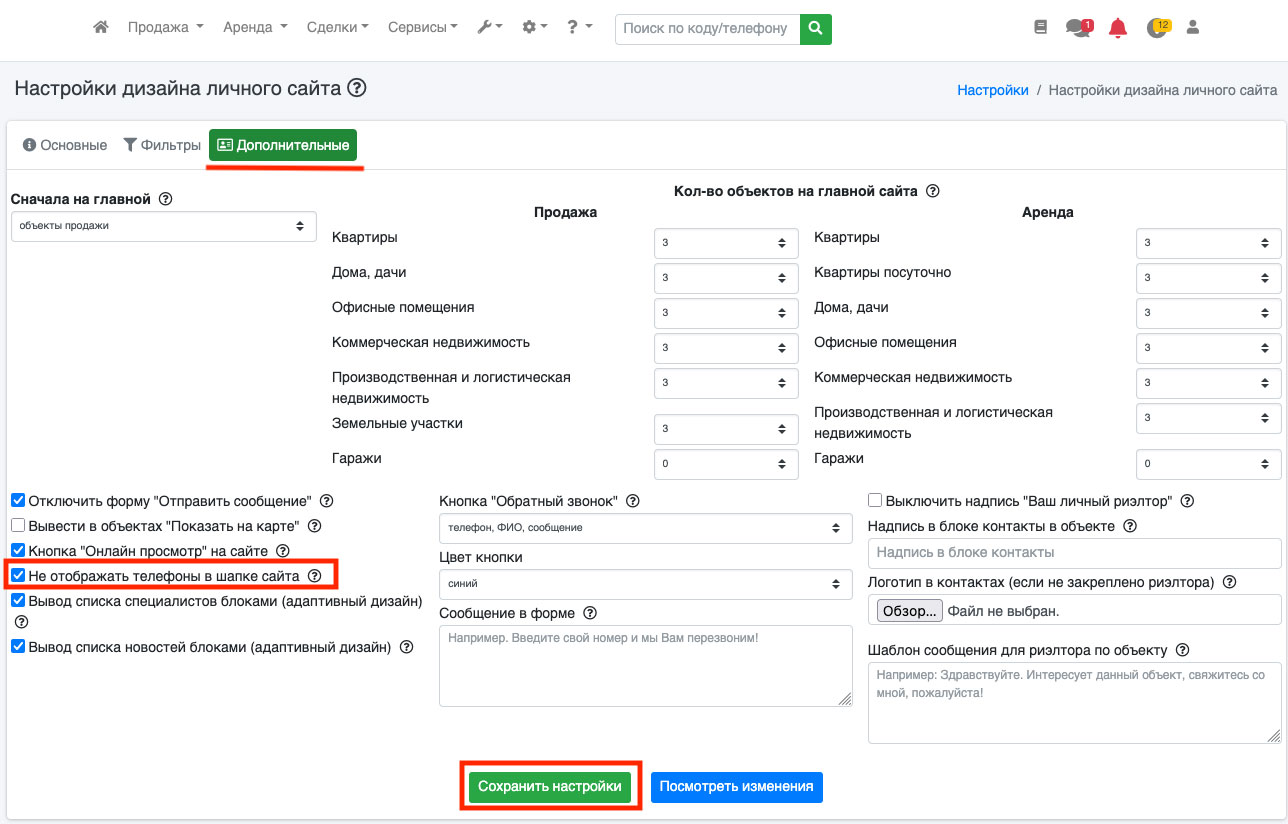 Рис. 210
Рис. 210
Если Вы все сделали правильно, контакты не будут отображаться в шапке сайта сверху (Рис. 211).
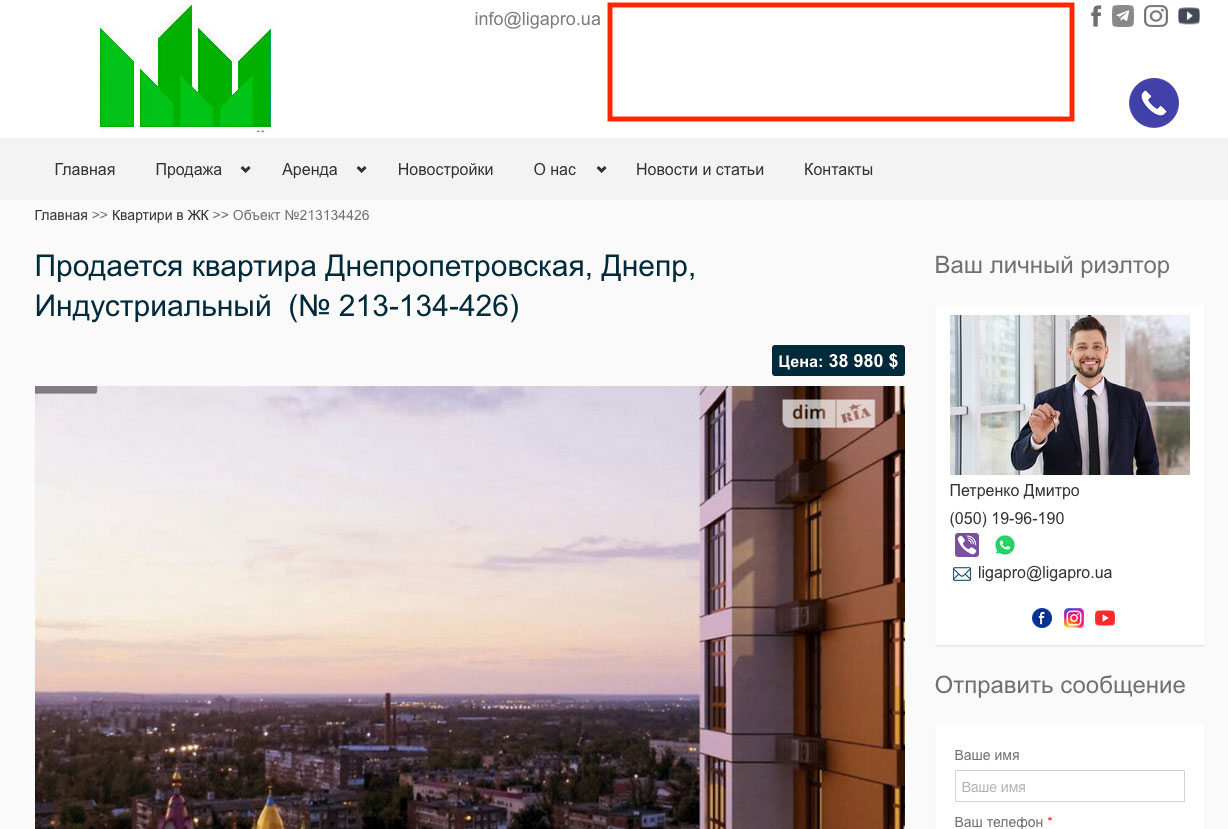 Рис. 211
Рис. 211
Выбор типа вывода списка специалистов
Вы можете выбрать, как будет отображаться список сотрудников на вашем сайте. Существует два способа отображения специалистов: списком (Рис. 212) или плиткой (Рис. 213).
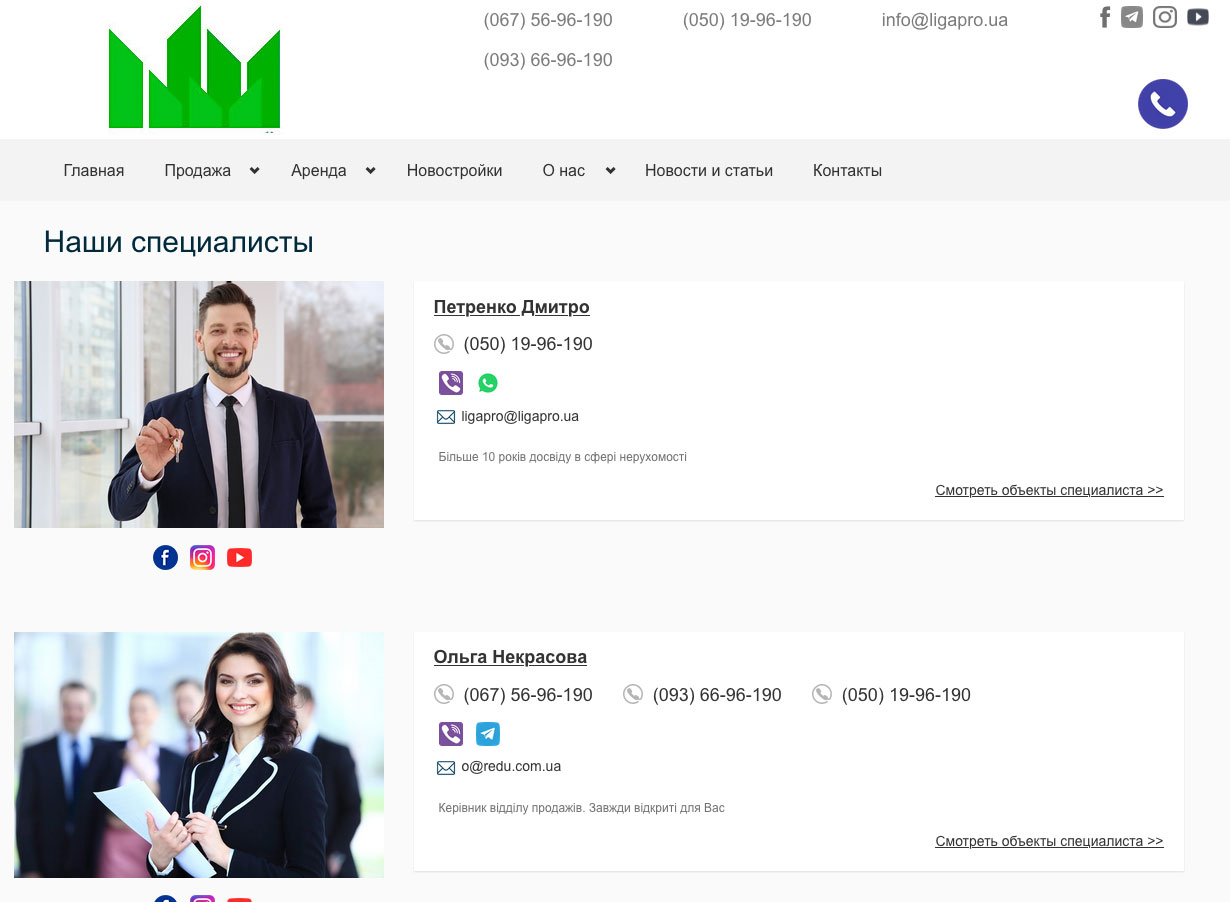 Рис. 212
Рис. 212
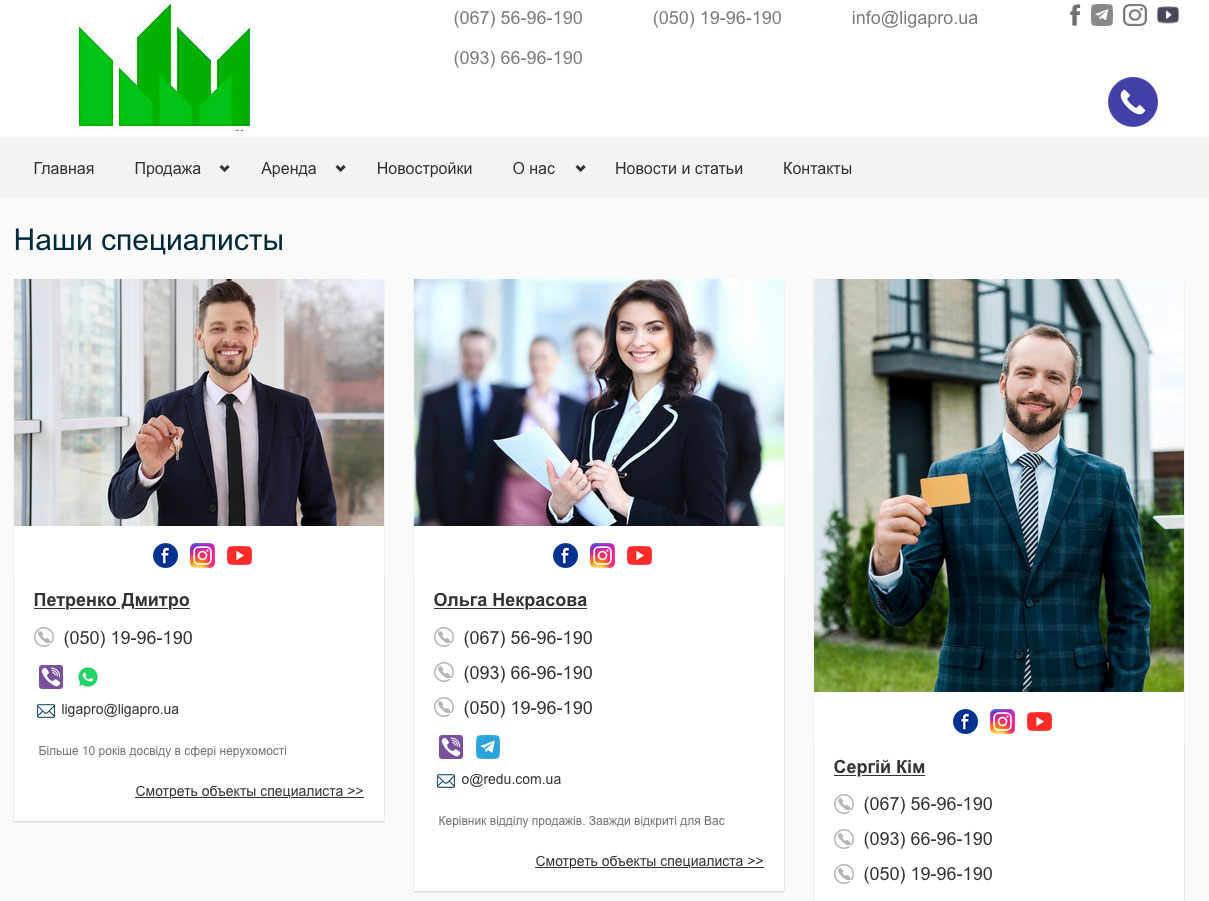 Рис. 213
Рис. 213
По умолчанию установлен вывод списком. Если Вы хотите изменить отображение на вывод блоками, найдите пункт «Вывод списка специалистов блоками (адаптивный дизайн)» и снимите там галочку (Рис. 214). После этого нажмите кнопку «Сохранить настройки» (Рис. 215).
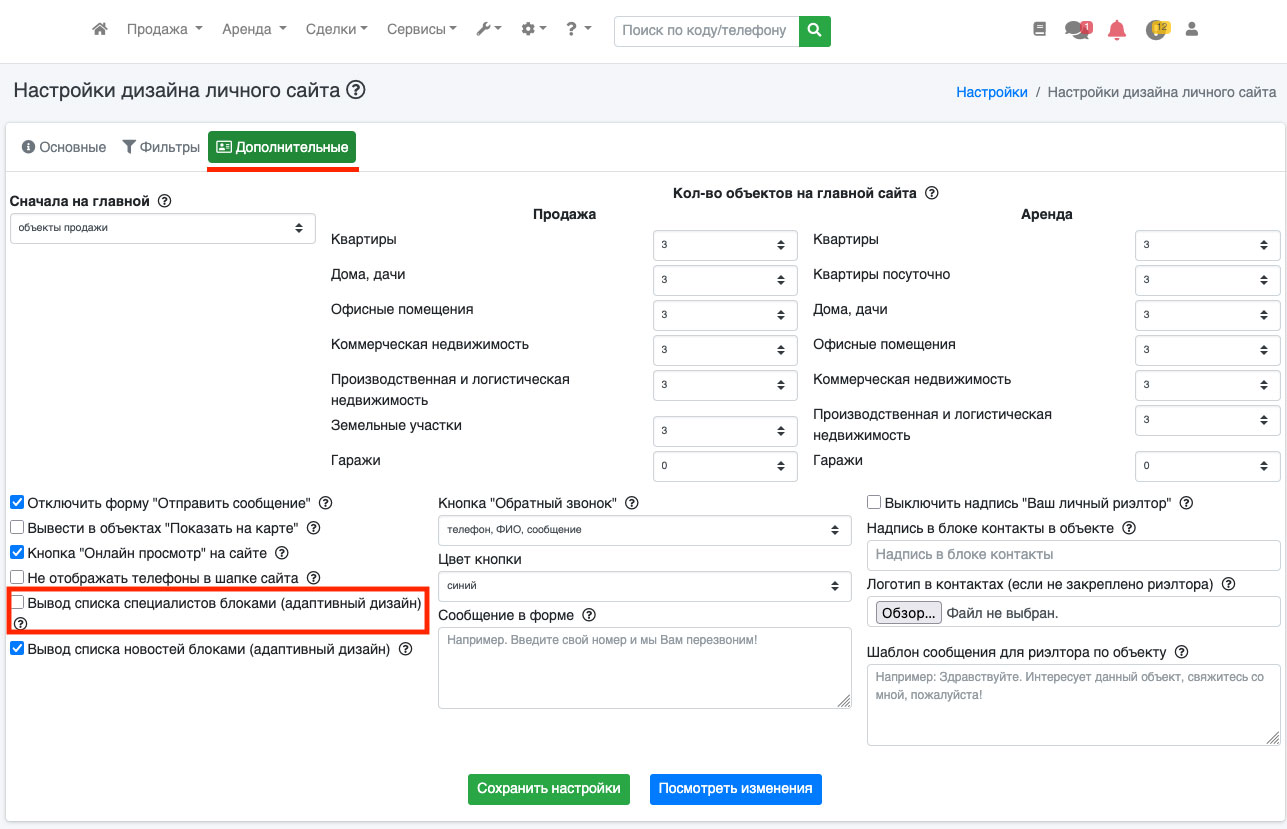 Рис. 214
Рис. 214
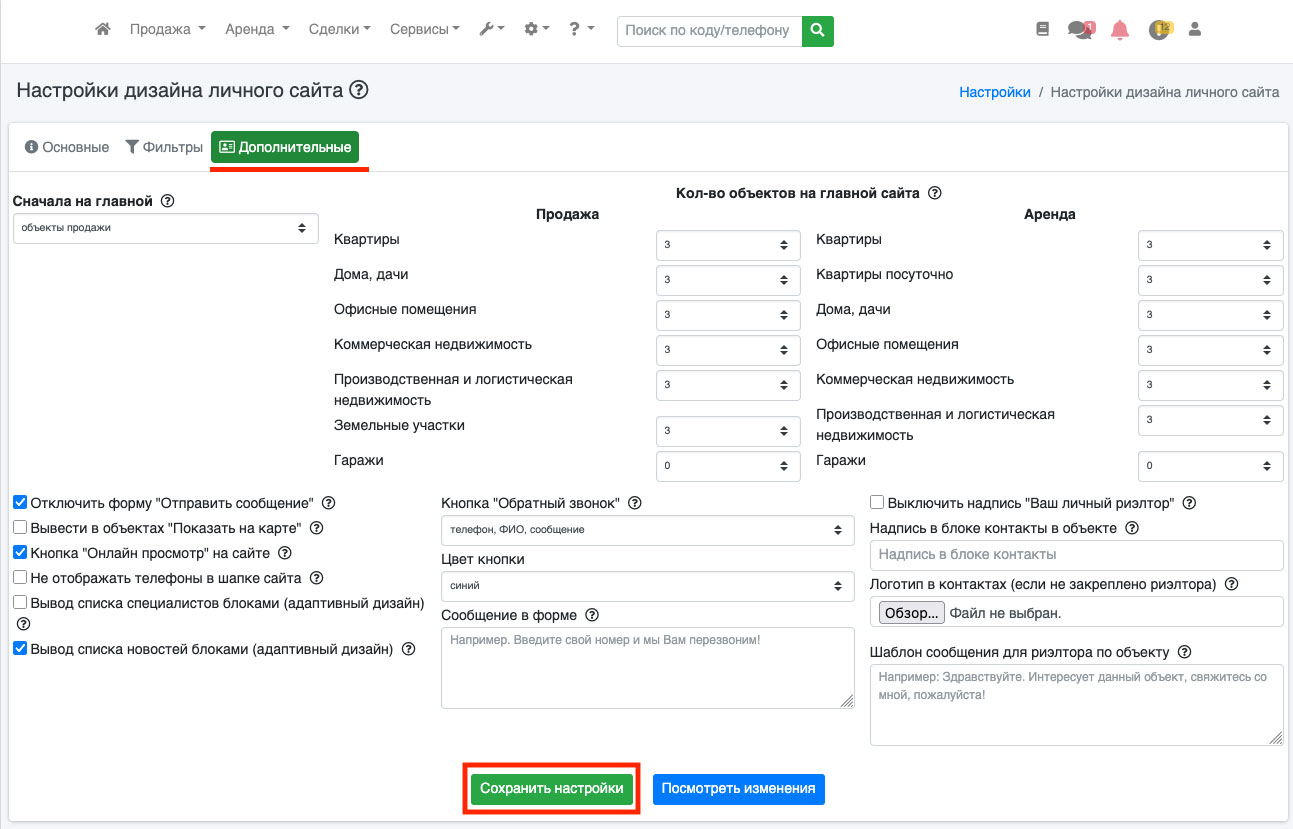 Рис. 215
Рис. 215
Если Вы все сделали правильно, сотрудники будут отображаться так, как Вы выбрали.
ВАЖНО! Вывод блоками доступен только для адаптивного дизайна сайта.
Выбор типа вывода списка новостей
Вы можете выбрать, как будет отображаться список новостей на вашем сайте. Существует два способа отображения новостей: списком (Рис. 216) или плиткой (Рис. 217).
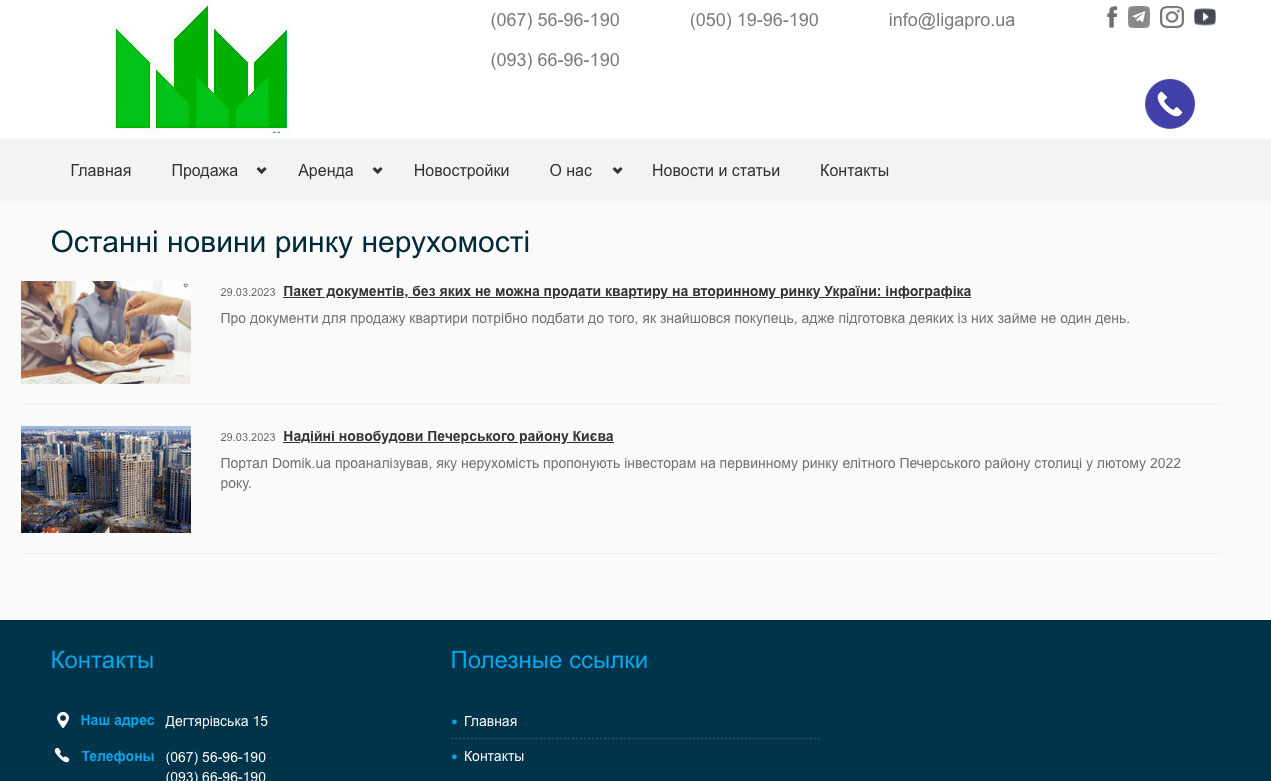 Рис. 216
Рис. 216
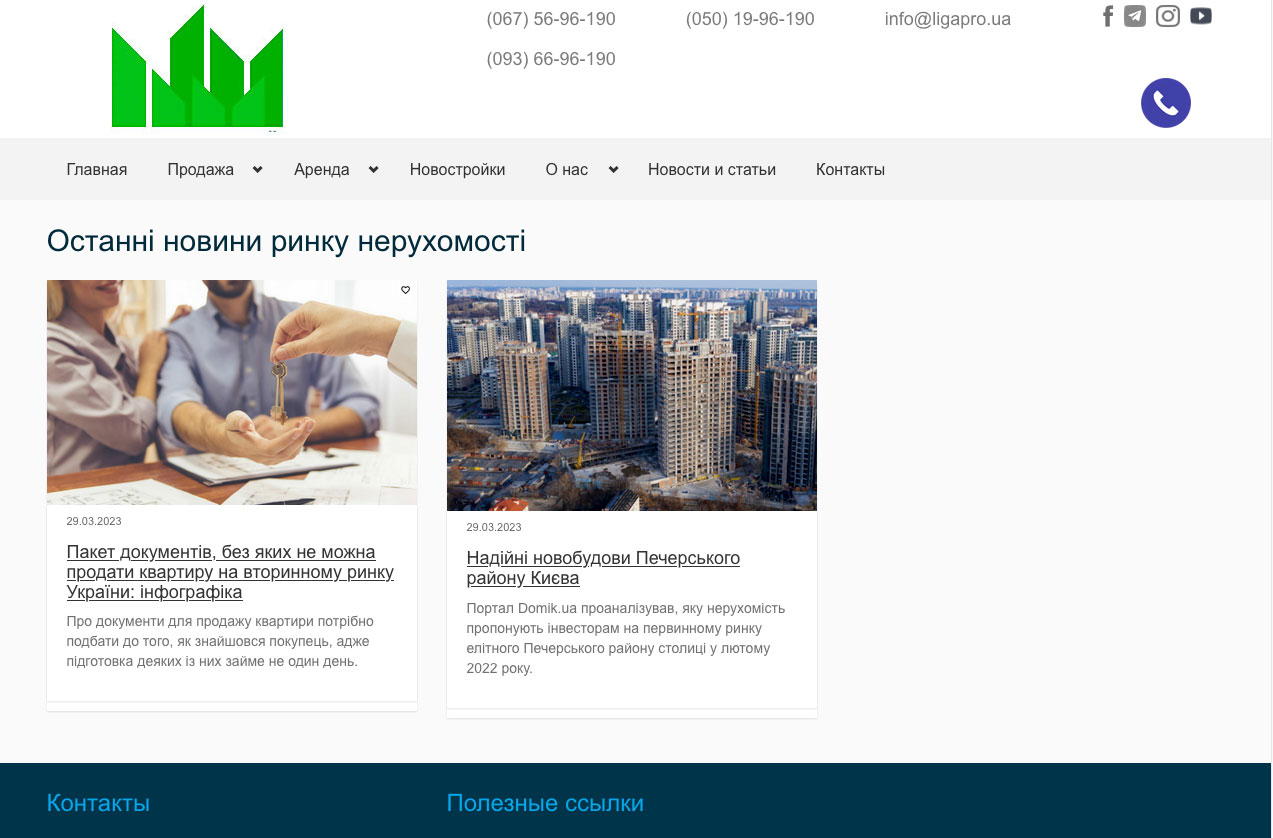 Рис. 217
Рис. 217
По умолчанию установлен вывод списком. Если Вы хотите изменить отображение на вывод блоками, найдите пункт «Вывод списка специалистов блоками (адаптивный дизайн)» и поставьте там галочку. После этого нажмите кнопку «Сохранить настройки» (Рис. 218).
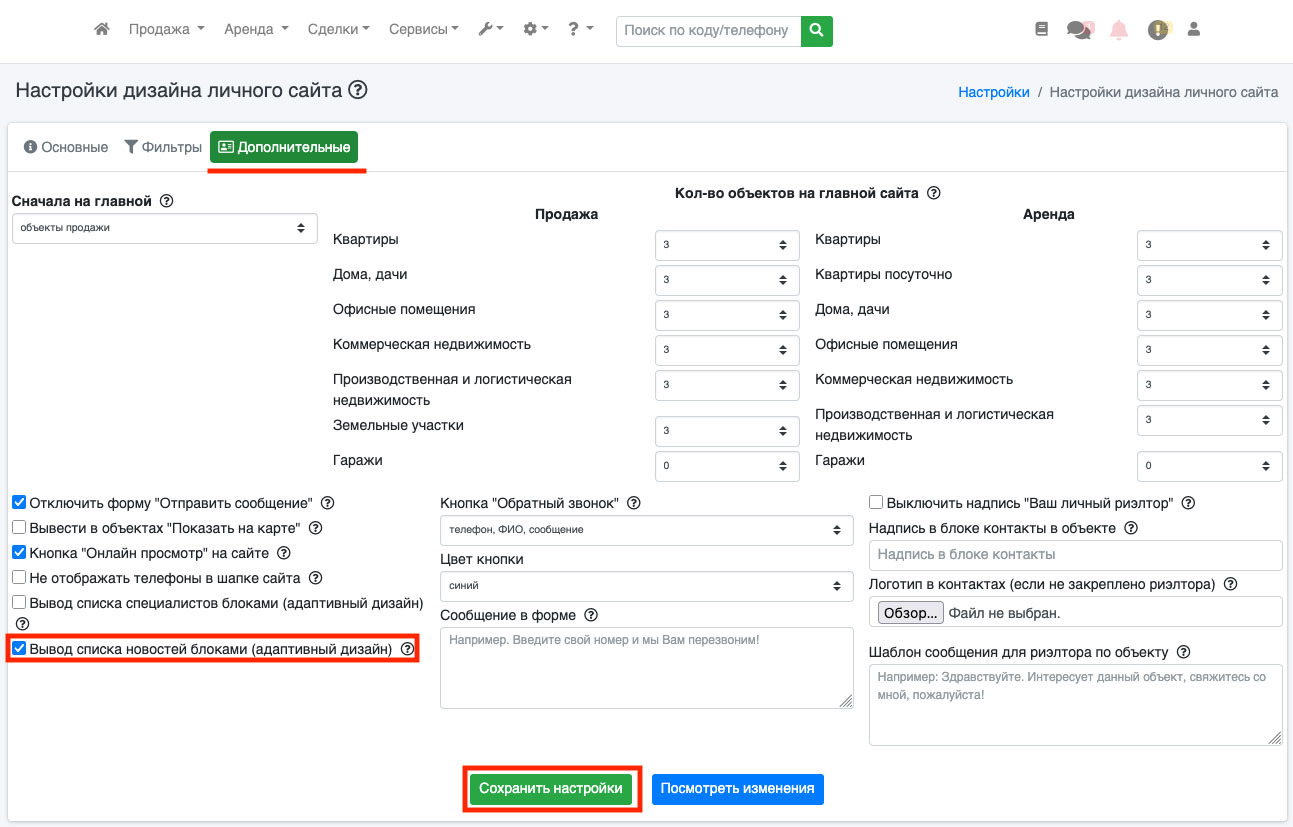 Рис. 218
Рис. 218
Если Вы всё сделали правильно, новости будут отображаться так, как Вы выбрали.
ВАЖНО! Вывод блоками доступен только для адаптивного дизайна сайта.
Отключение надписи «Ваш личный риэлтор»
При детальном просмотре объекта на сайте в блоке контактов риэлтора отображается надпись «Ваш личный риэлтор» (Рис. 219).
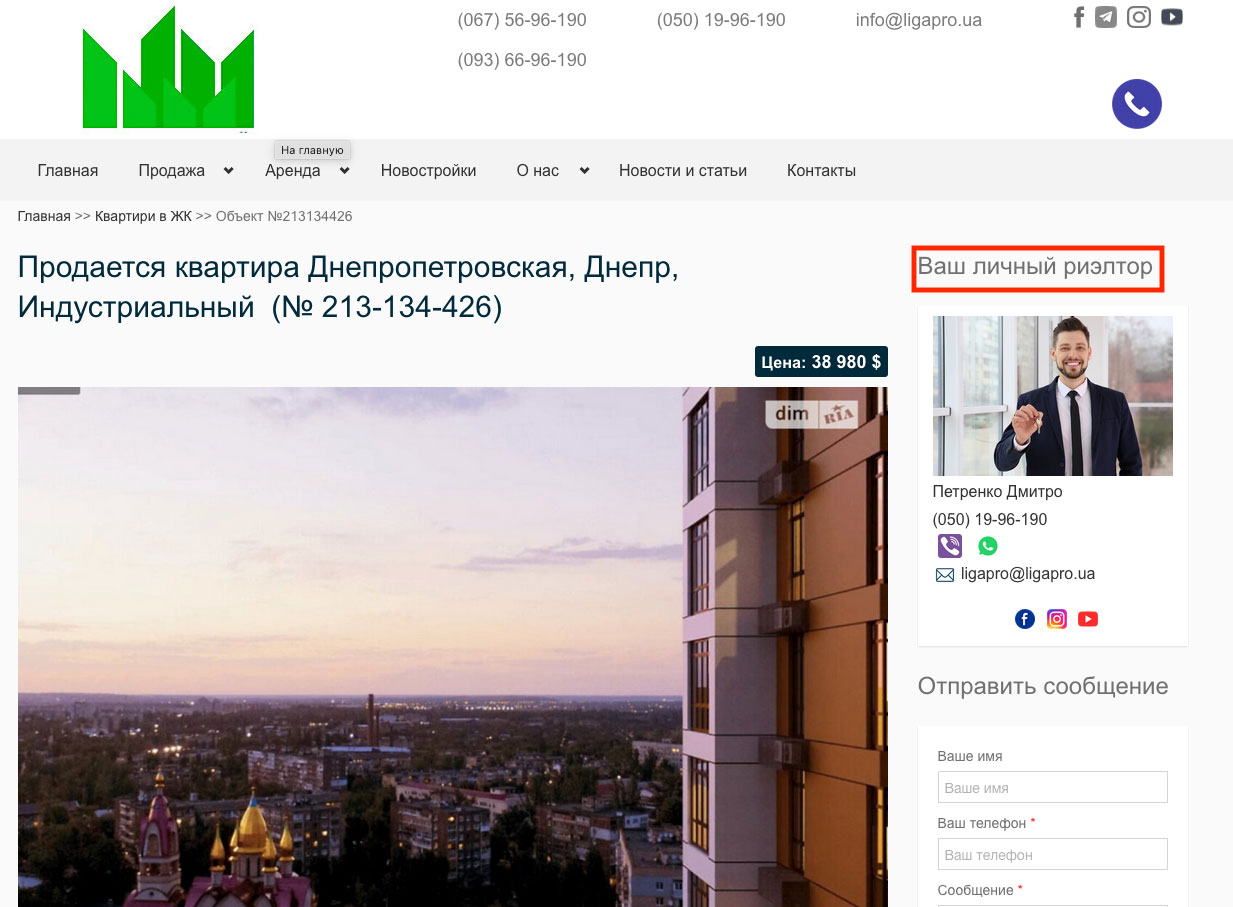 Рис. 219
Рис. 219
Если Вы хотите отключить эту надпись, найдите пункт «Выключить надпись 'Ваш личный риэлтор'» и поставьте там галочку. После этого нажмите кнопку «Сохранить настройки» (Рис. 220).
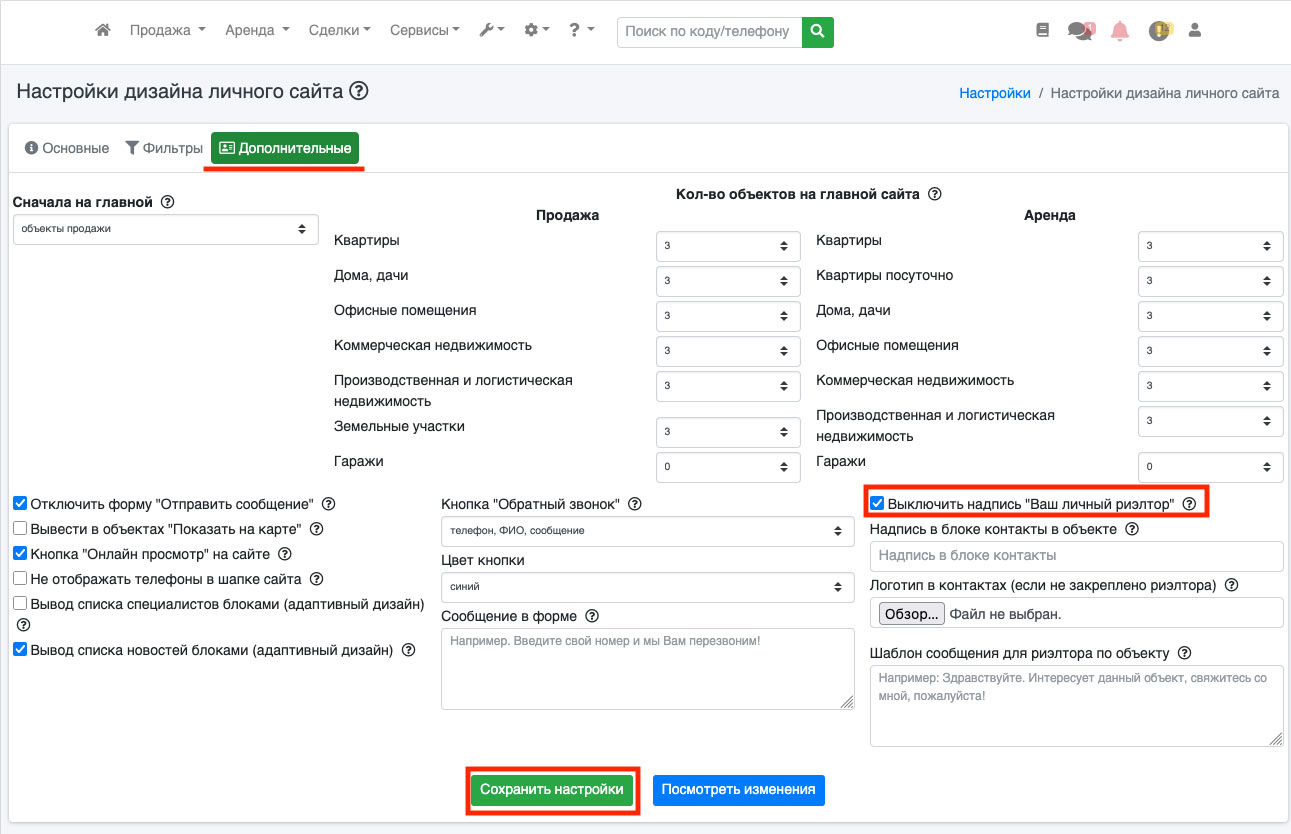 Рис. 220
Рис. 220
Если Вы всё сделали правильно, то эта надпись больше не будет отображаться (Рис. 221).
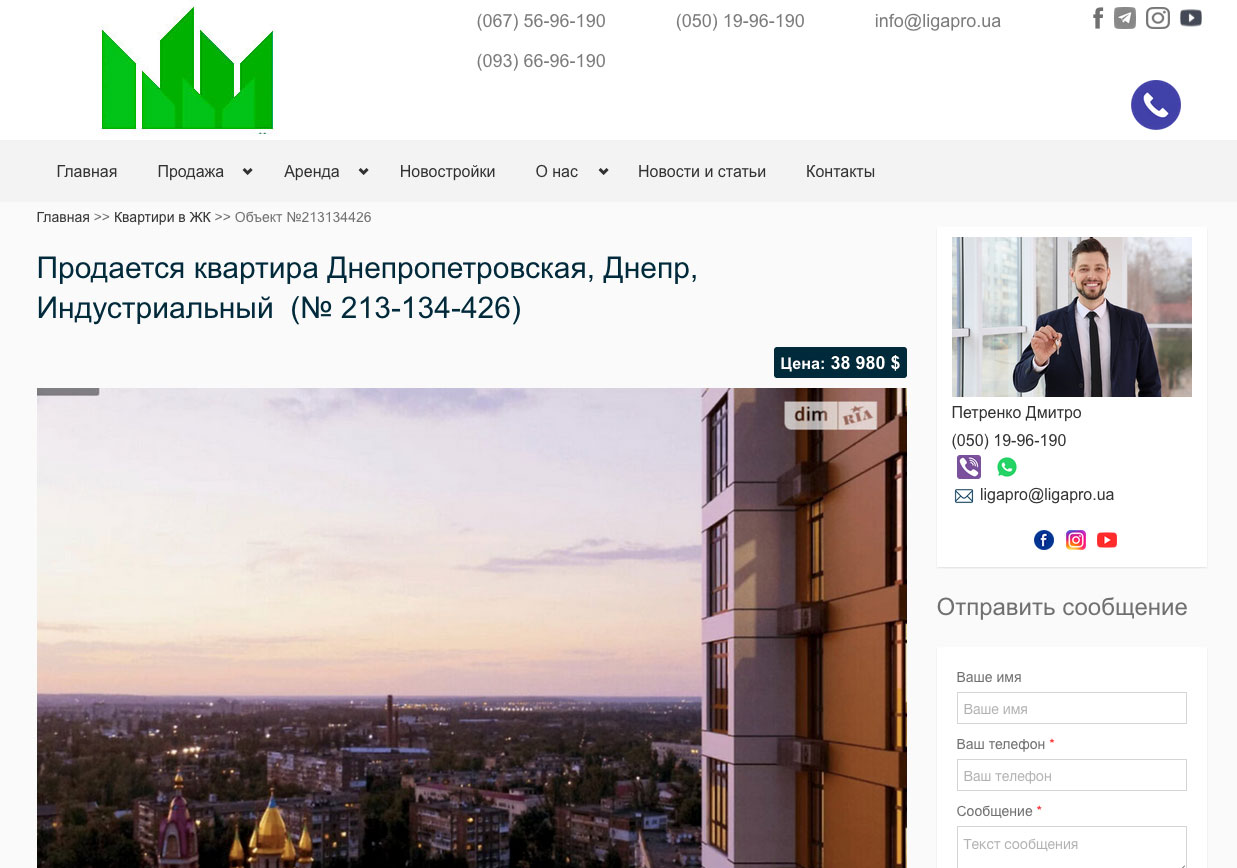 Рис. 221
Рис. 221
Установка надписи в блоке контактов
При детальном просмотре объекта на сайте в блоке контактов риэлтора по умолчанию отображается надпись «Ваш личный риэлтор» (Рис. 222).
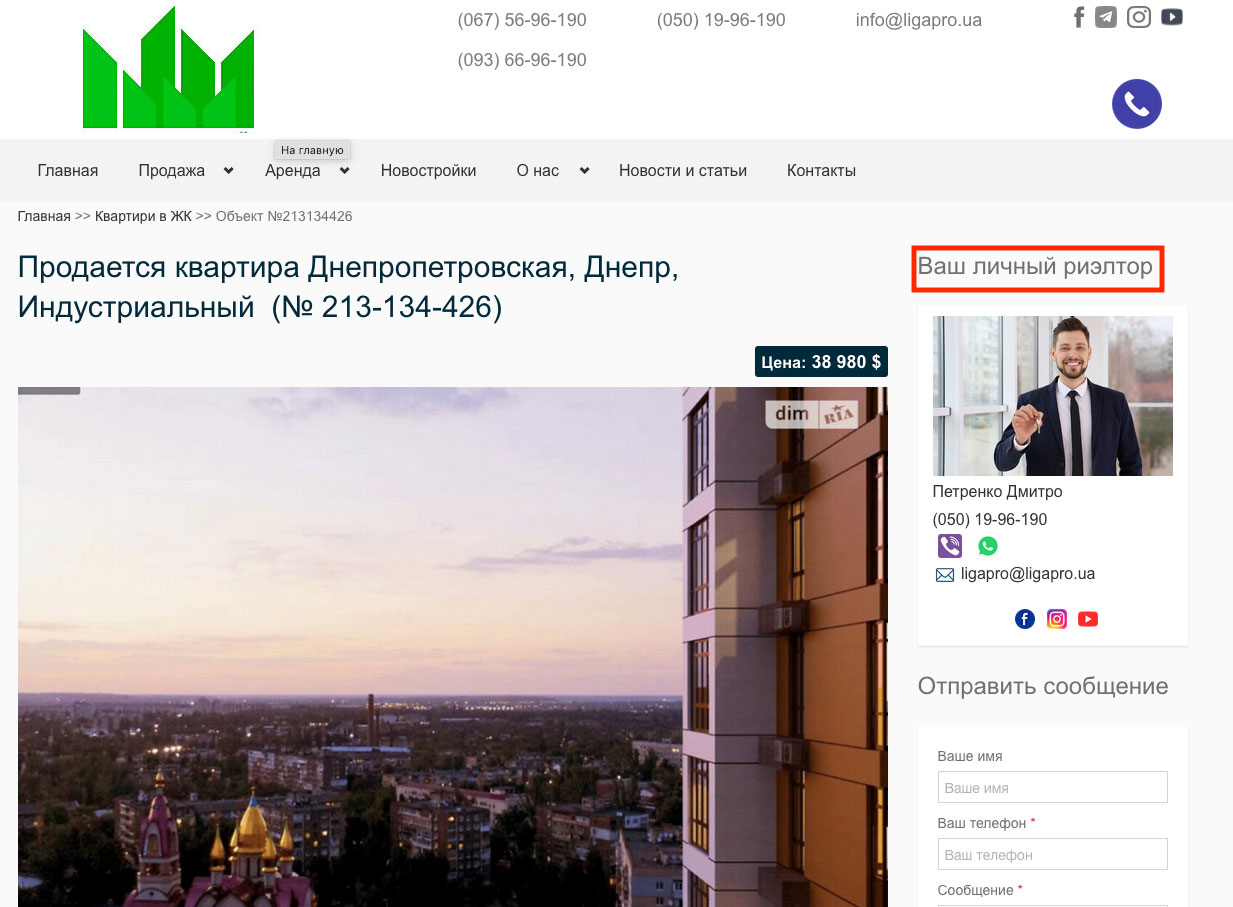 Рис. 222
Рис. 222
Если Вы хотите изменить эту надпись и поставить свою, найдите пункт «Надпись в блоке контакты в объекте» и введите нужный текст. После этого нажмите кнопку «Сохранить настройки» (Рис. 223).
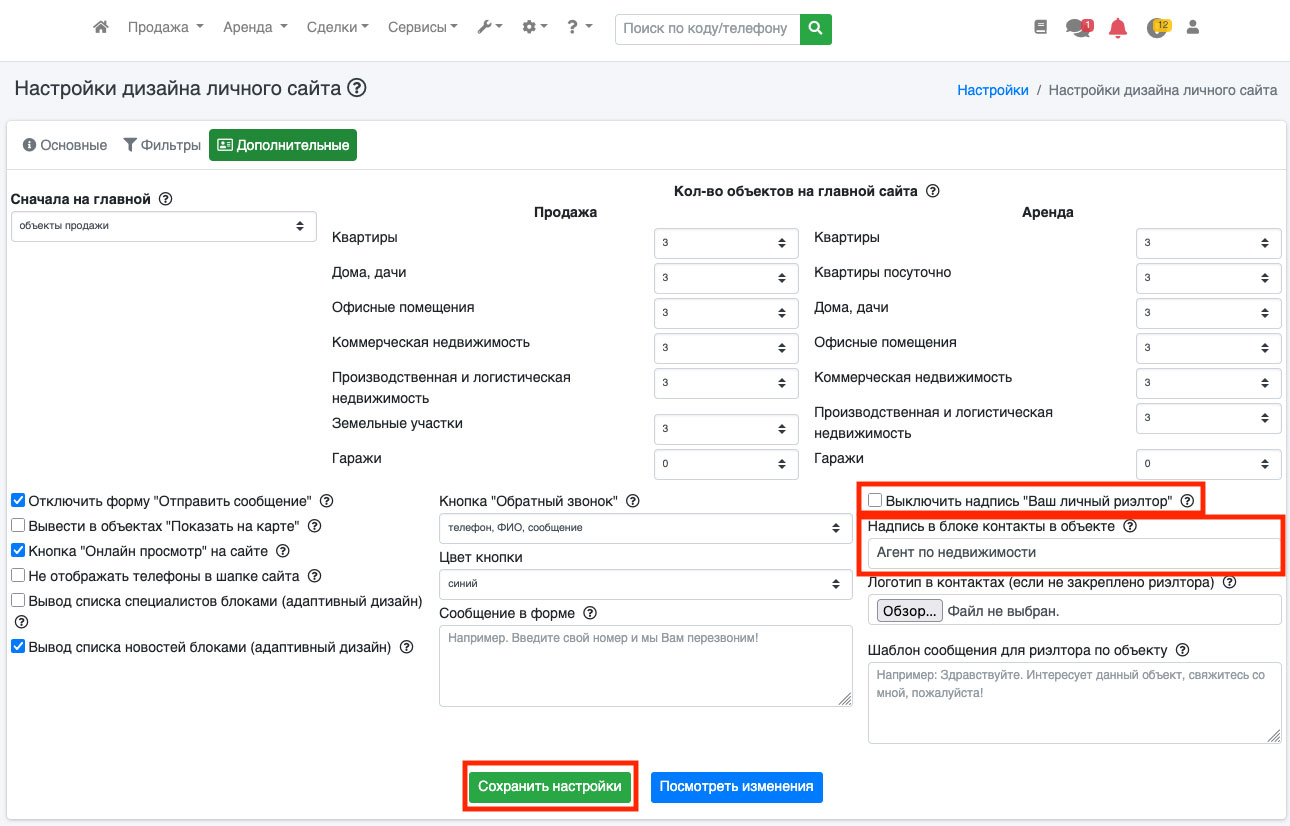 Рис. 223
Рис. 223
Если Вы все сделали правильно, новая надпись будет отображаться в блоке контактов при просмотре объекта на сайте (Рис. 224).
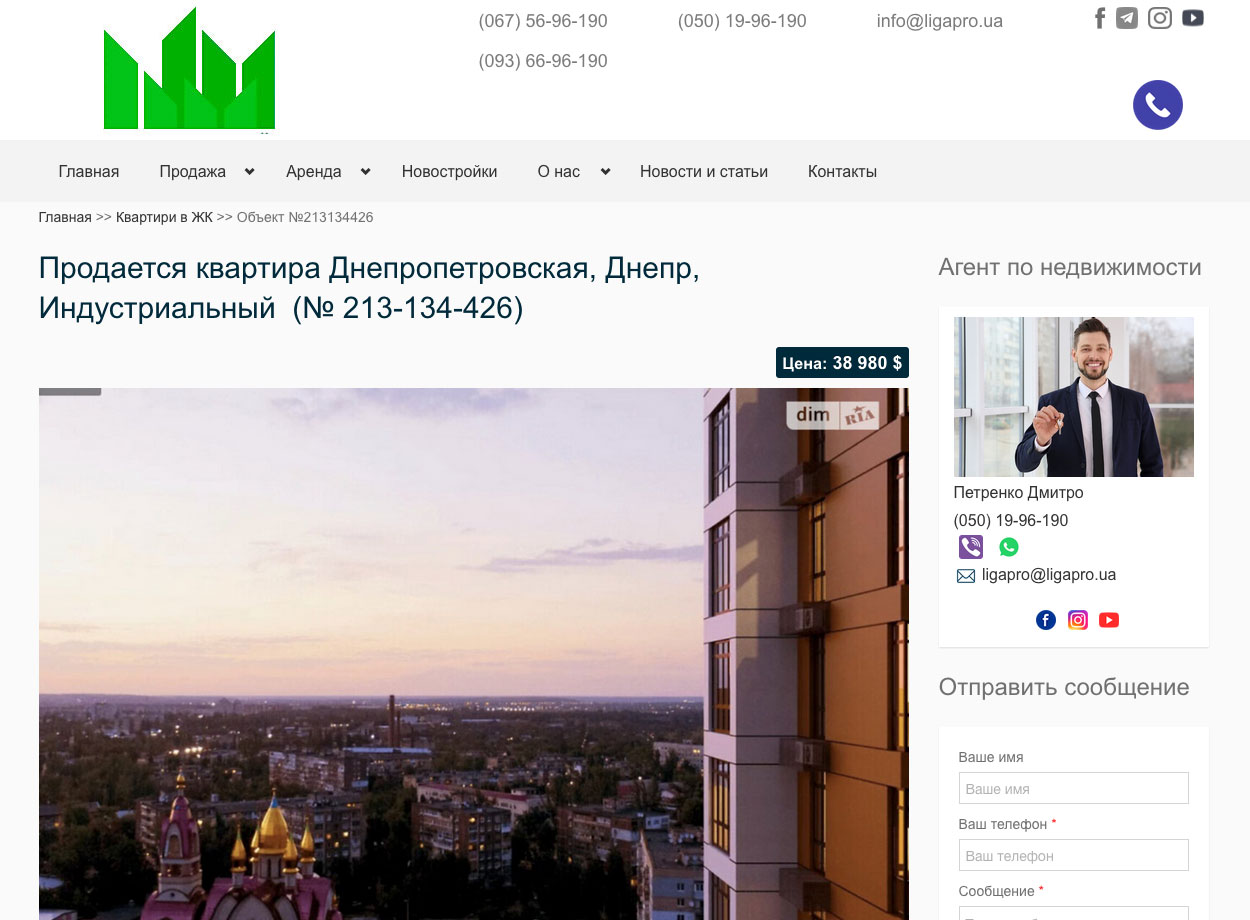 Рис. 224
Рис. 224
Установка логотипа в блоке контактов
При детальном просмотре объекта, который не закреплен ни за одним из риэлторов, высвечивается только информация о самом объекте и общие контактные данные агентства (Рис. 225).
 Рис. 225
Рис. 225
Если Вы хотите вместо белого квадрата поставить логотип компании или другую картинку, найдите пункт «Логотип в контактах (если не закреплен риэлтор)», загрузите туда нужное изображение и нажмите кнопку «Сохранить настройки». После этого выбранный логотип или картинка будут отображаться в блоке контактов объекта, у которого нет закрепленного риэлтора (Рис. 226).
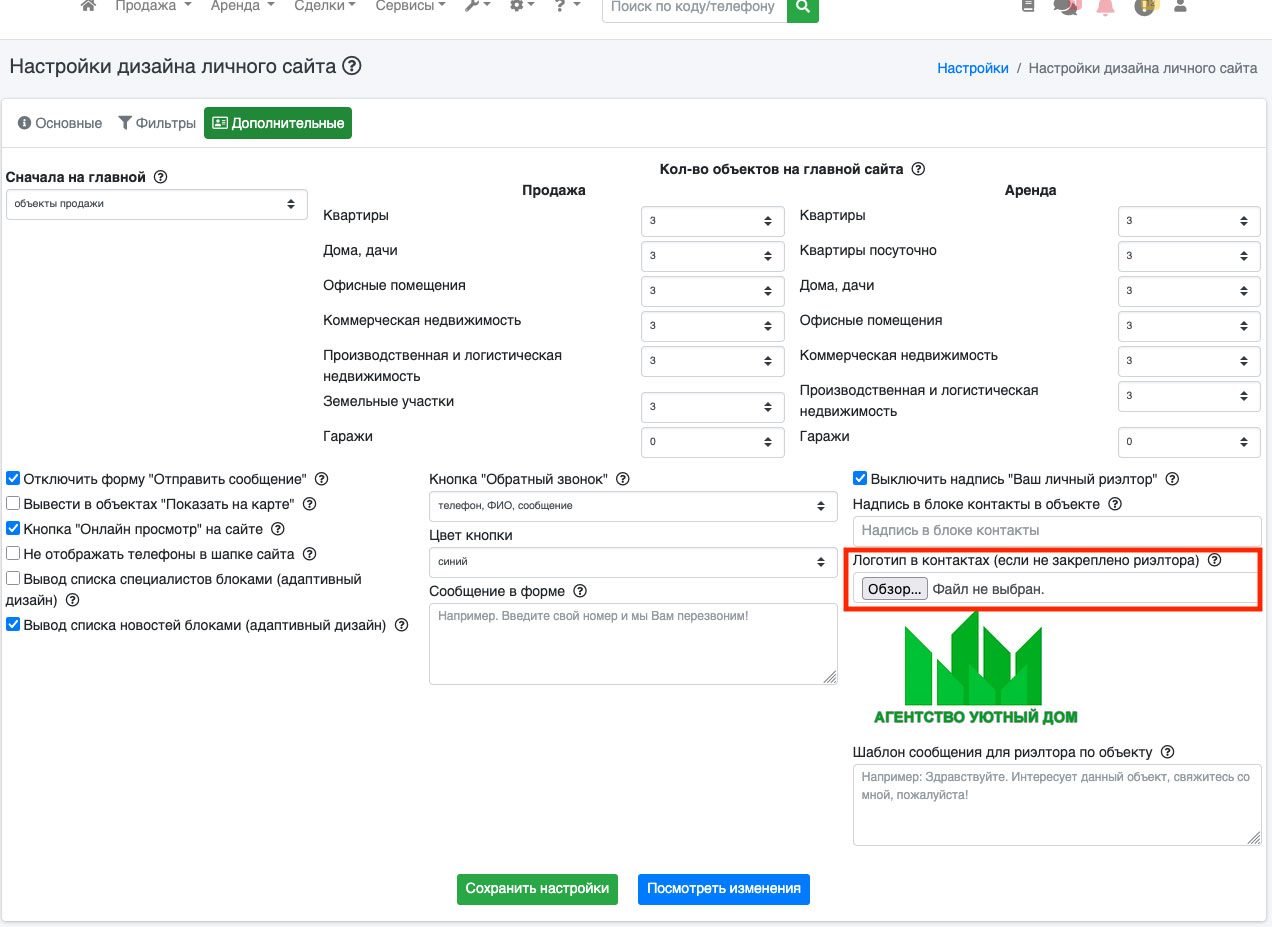 Рис. 226
Рис. 226
Если Вы всё сделали правильно, то новая картинка будет отображаться в блоке контактов (Рис. 227).
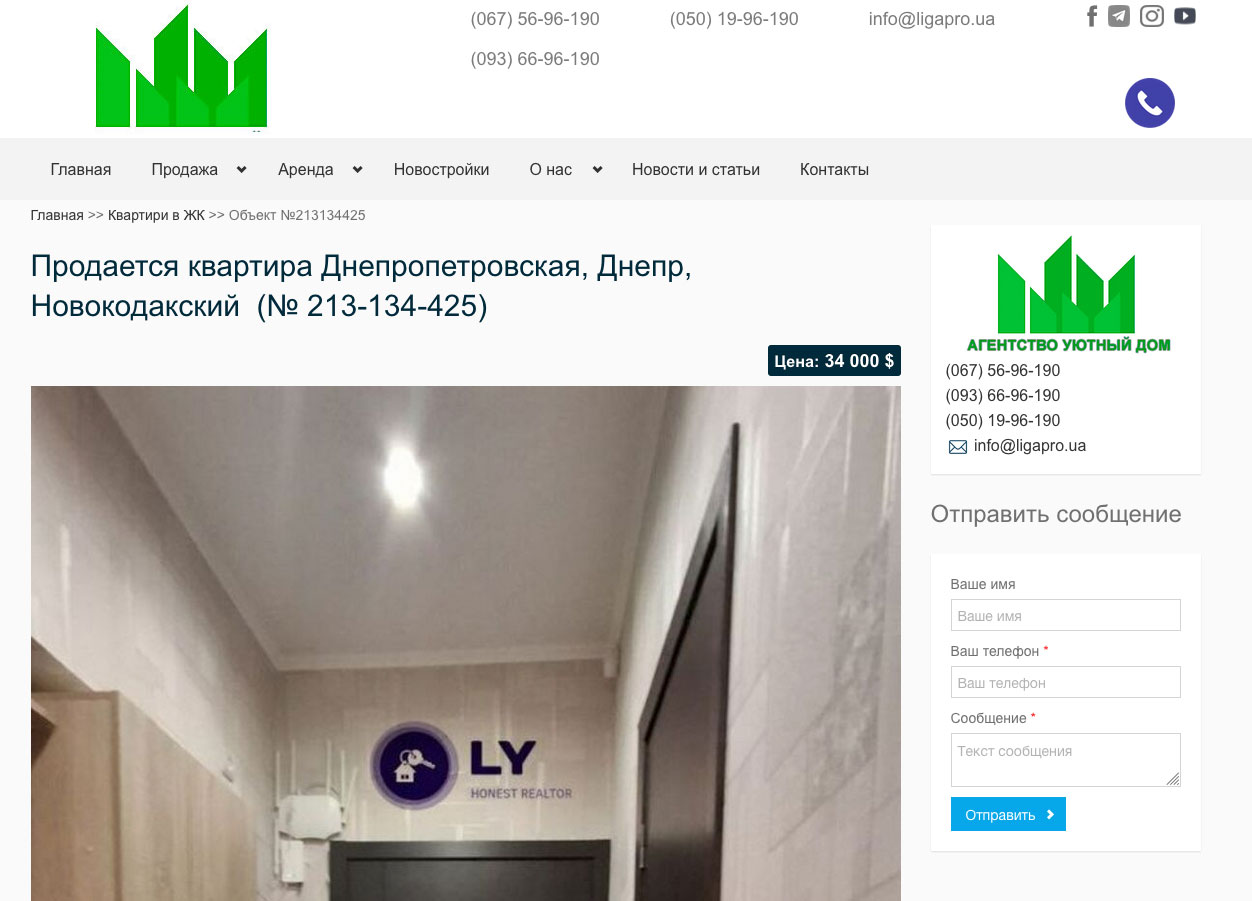 Рис. 227
Рис. 227
Настройка шаблона сообщения для риэлтора по объекту
При детальном просмотре объекта, под контактами риэлтора, располагается форма отправки сообщения риэлтору (все эти заявки попадают в раздел «Заявки/Лиды» системы ЛигаПро) (Рис. 228).
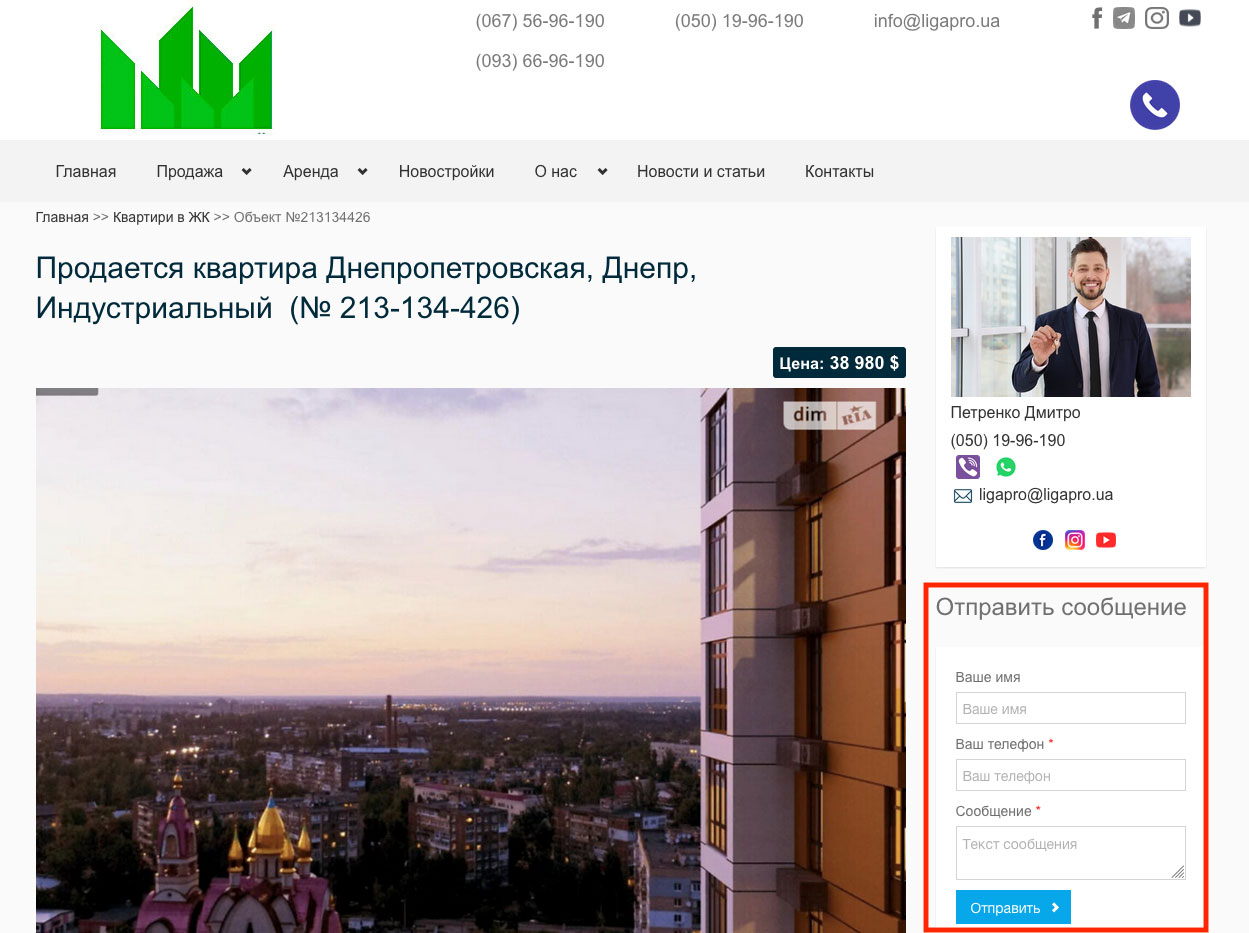 Рис. 228
Рис. 228
Вы можете добавить текст в эту форму, чтобы он отображался при отправке сообщения риэлтору. Рекомендуется использовать мотивирующий призыв к действию, который побудит клиента оставить заявку, например:
«Оставьте заявку прямо сейчас, и наш риэлтор свяжется с вами для консультации!» или «Не упустите возможность — задайте вопросы по этому объекту прямо здесь!»
Для этого найдите пункт «Шаблон сообщения для риэлтора по объекту», внесите нужный текст и нажмите кнопку «Сохранить настройки». (Рис. 229).
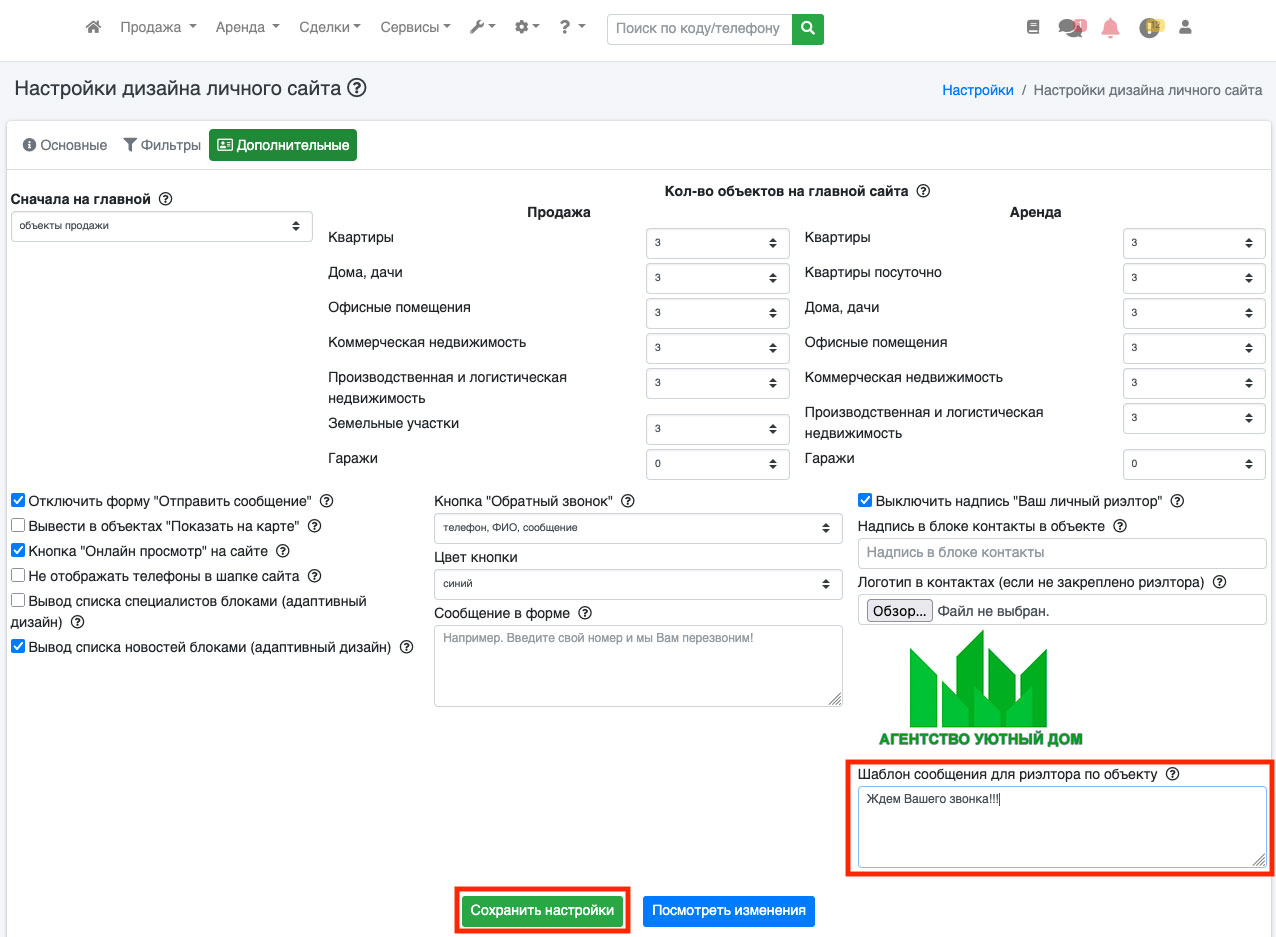 Рис. 229
Рис. 229
Если Вы все сделали правильно, то новая надпись будет отображаться в форме отправки сообщения риэлтору (Рис. 230).
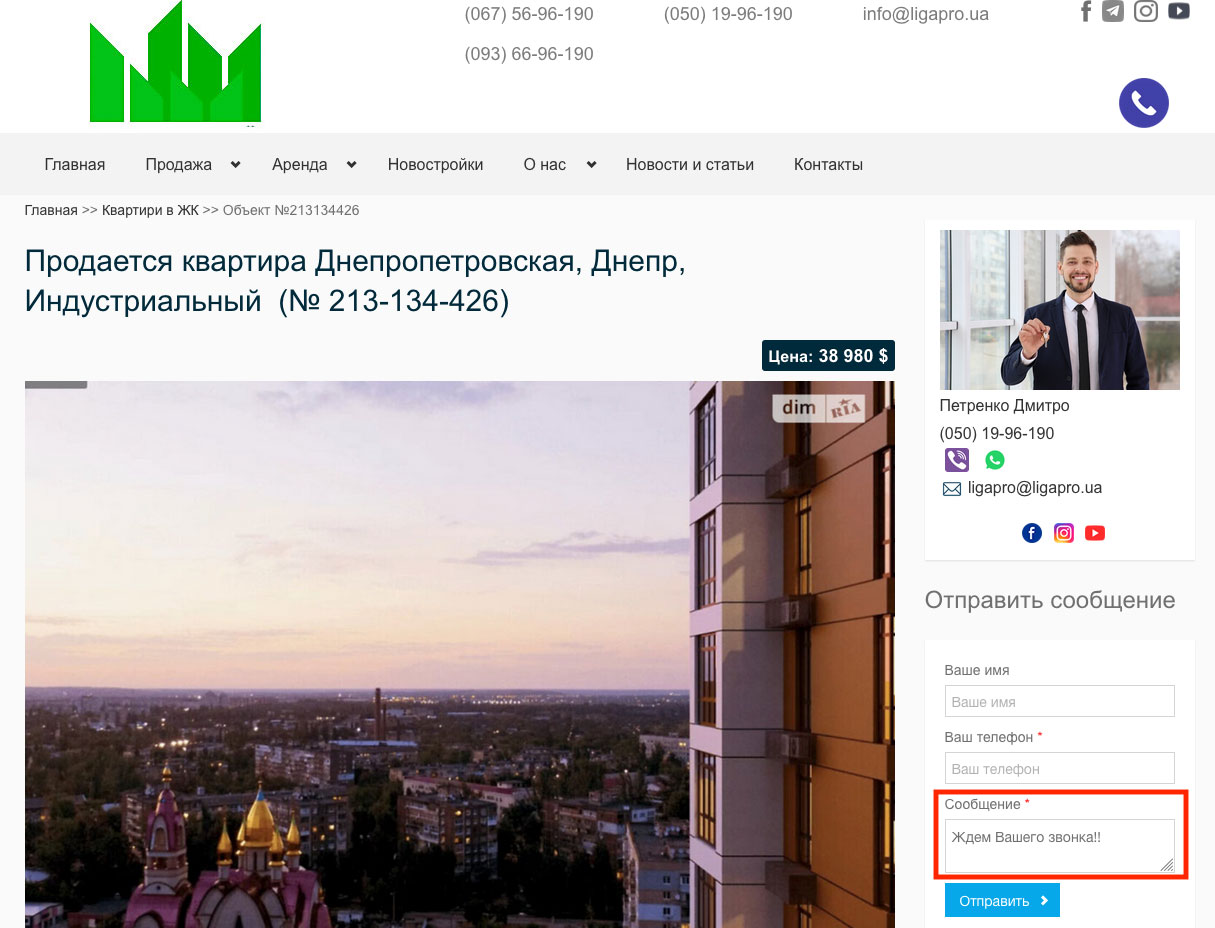 Рис. 230
Рис. 230
Обучающее видео по разделу: здесь